Page 1
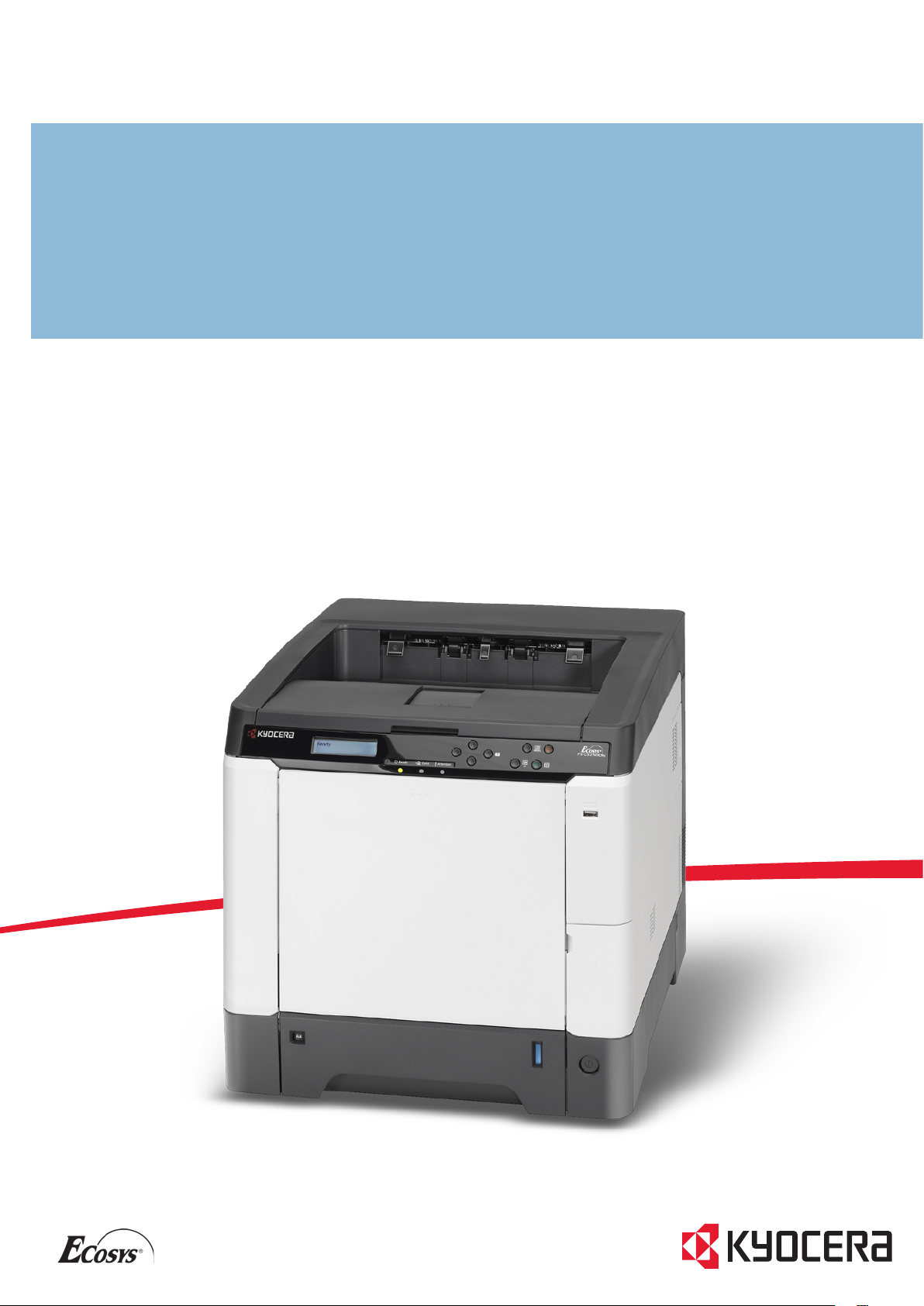
Руководство по эксплуатации
FS-C5150DN/FS-C5250DN
Page 2
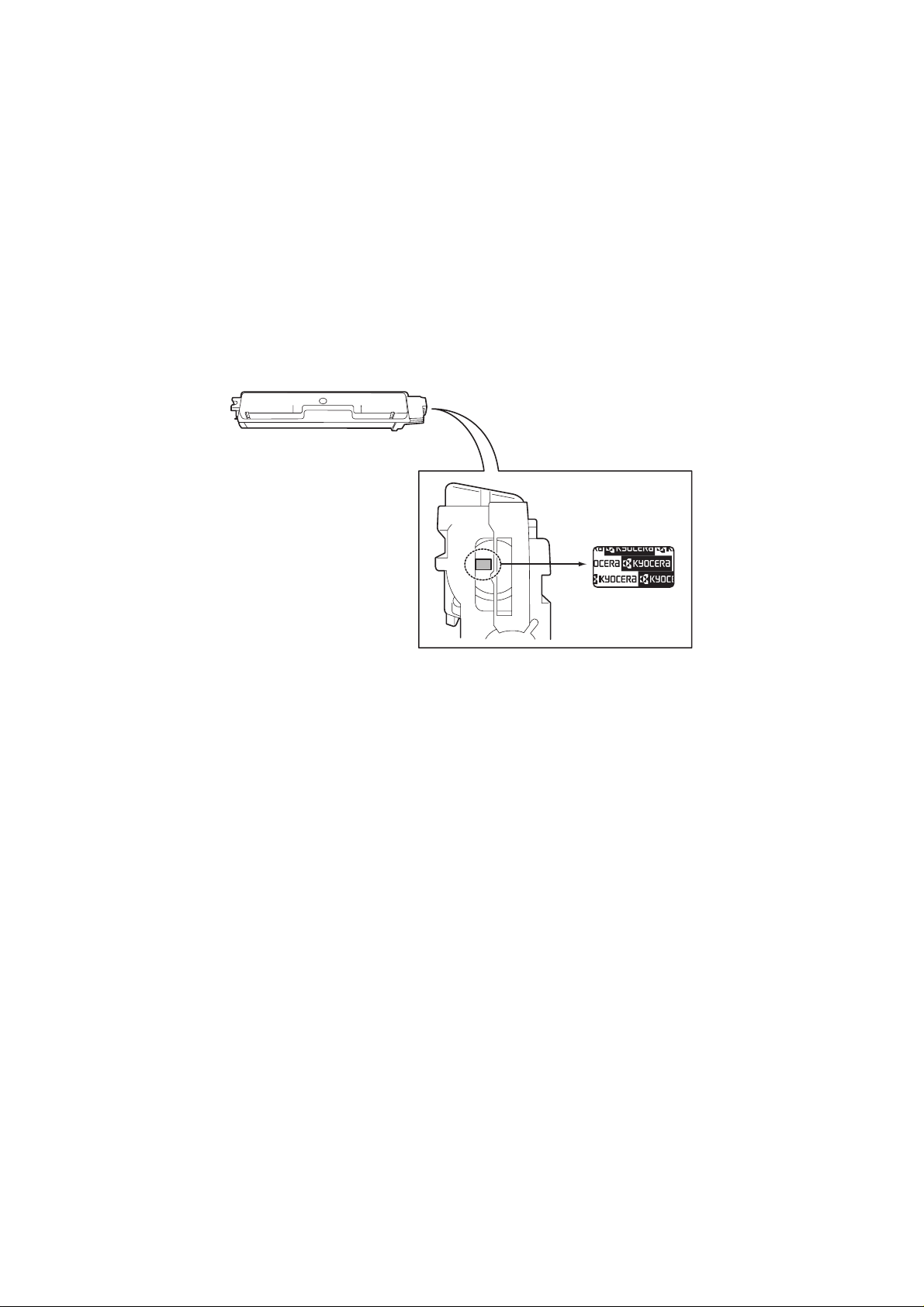
Введение
Благодарим за покупку FS-C5150DN/FS-C5250DN.
Настоящее руководство содержит сведения по правильной эксплуатации и техобслуживанию аппарата,
а также описание несложных действий по устранению возникающих неполадок и поддержанию аппарата
в исправном состоянии.
Перед началом работы с аппаратом ознакомьтесь с данным руководством по эксплуатации и храните
его под рукой недалеко от аппарата в качестве справочника.
Рекомендуется использовать только расходные материалы нашей торговой марки. Мы не несем
ответственности за какие-либо повреждения данного аппарата, вызванные использованием расходных
материалов сторонних производителей.
Наличие этикетки, изображенной на рисунке
нашей торговой марке.
, удостоверяет, что расходные материалы относятся к
Page 3
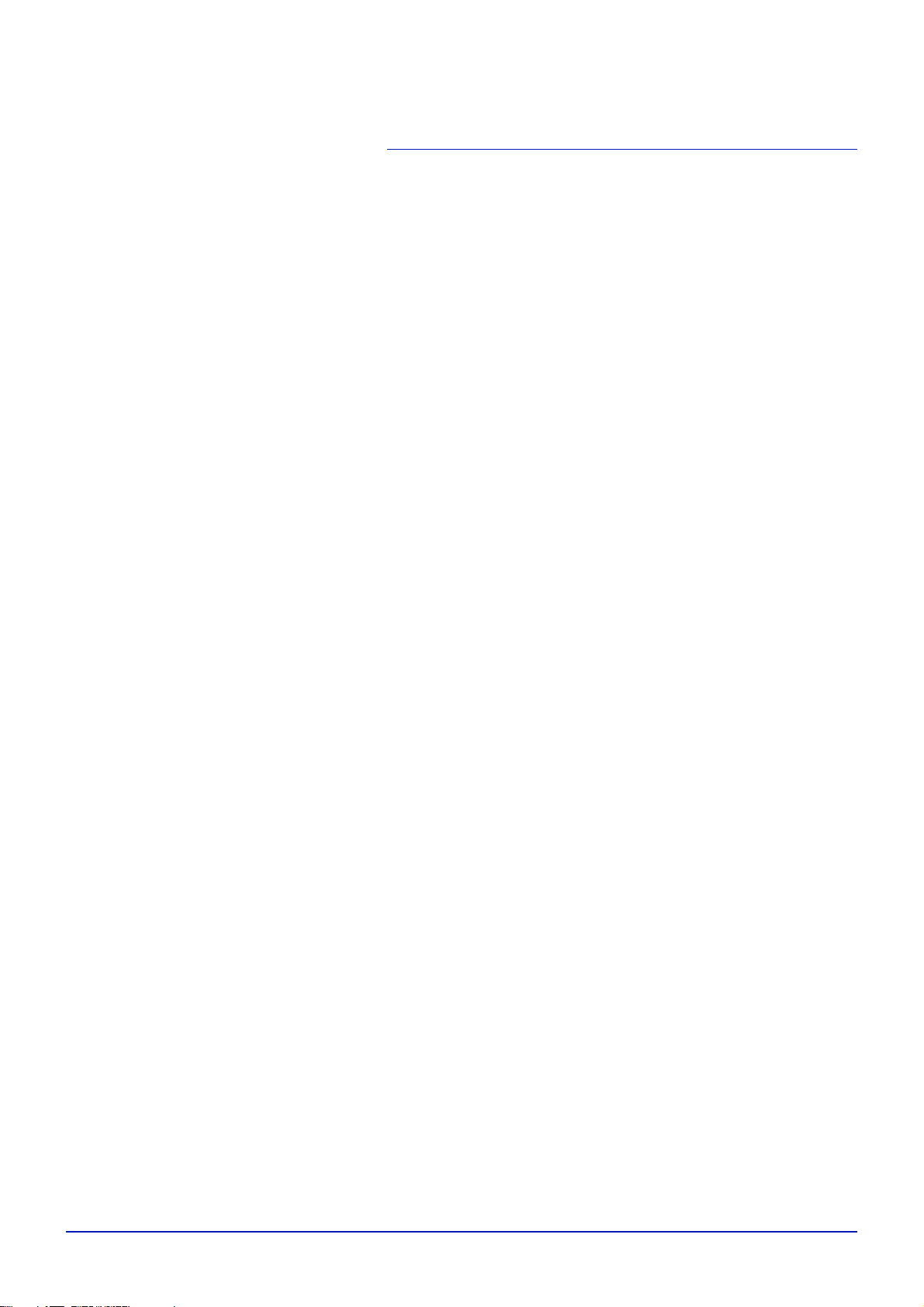
Содержание
Карта меню........................................................................... ii
Правовая информация и правила техники
безопасности ..................................................................... vii
1 Компоненты аппарата
Компоненты фронтальной части принтера ......................... 1-2
Внутренние компоненты ......................................................... 1-2
Компоненты задней части принтера ..................................... 1-3
Панель управления .................................................................. 1-4
2 Операции печати
Изменение параметров сетевого интерфейса .................... 2-2
Печать страницы состояния ................................................... 2-3
COMMAND CENTER ................................................................... 2-3
Установка драйвера принтера ................................................ 2-4
Печать из прикладной программы ...................................... 2-10
Монитор состояния ................................................................ 2-11
Деинсталляция ПО (Windows ПК) ........................................ 2-15
3 Обслуживание
Общая информация ................................................................. 3-2
Замена контейнера с тонером ................................................ 3-2
Замена бункера для отработанного тонера ......................... 3-6
Очистка принтера ..................................................................... 3-8
4 Устранение неисправностей
Общие инструкции .................................................................... 4-2
Качество печати ........................................................................ 4-4
Сообщения об ошибках ........................................................... 4-8
Устранение застревания бумаги .......................................... 4-14
Приложение
Технические характеристики ..................................................A-2
Алфавитный указатель .........Алфавитный указатель-1
i
Page 4
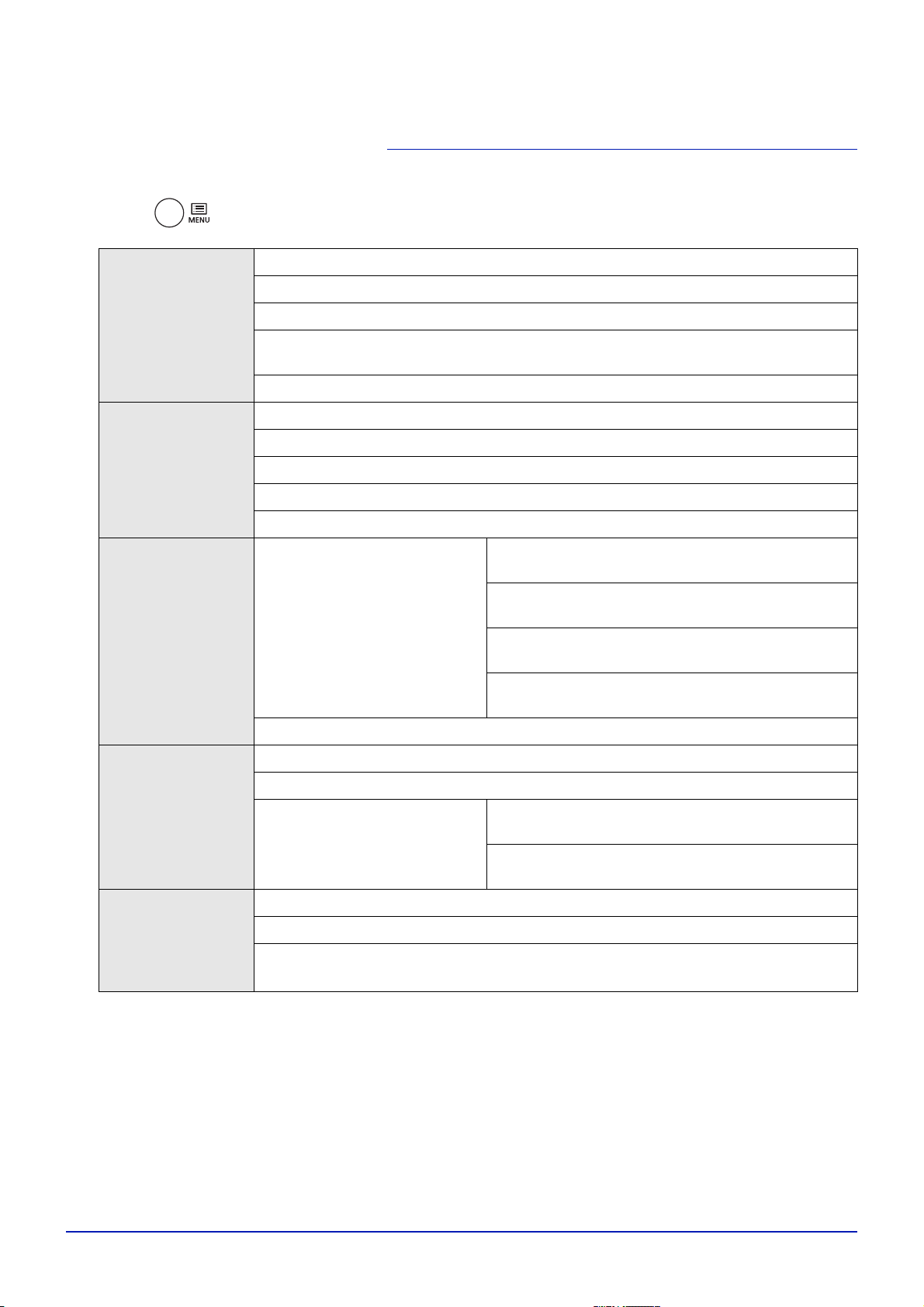
Клавиша [MENU]
Карта меню
Печать отчета
(Англоязычное
руководство по
эксплуатации с.4-
11)
Память USB
(Руководство по
эксплуатации на
английском языке,
с.4-16)
ПОЛЬЗОВАТ.
ЯЩИК
(Руководство по
эксплуатации на
английском языке,
с.4-18)
ПЕЧАТЬ СТРУКТУРЫ МЕНЮ (Англоязычное руководство по эксплуатации с.4-11)
ПЕЧАТЬ СТРАНИЦЫ СТАТУСА (Англоязычное руководство по эксплуатации с.4-13)
ПЕЧАТЬ СПИСКА ШРИФТОВ (Англоязычное руководство по эксплуатации с.4-15)
ПЕЧАТЬ ОГЛАВЛ. ЖЕСТКОГО ДИСКА (Англоязычное руководство по эксплуатации
с.4-15)
ПЕЧАТЬ ОГЛАВЛ. RAM-ДИСКА (Англоязычное руководство по эксплуатации с.4-15)
Печать файла (Руководство по эксплуатации на английском языке, с.4-16)
Копии (Руководство по эксплуатации на английском языке, с.4-17)
Выбор подачи (Руководство по эксплуатации на английском языке, с.4-17)
Удалить устр.Руководство по эксплуатации на английском языке, с.4-17)
Печать списка файлов (Руководство по эксплуатации
Выбор ящика (Руководство по
эксплуатации на английском
языке, с.4-18)
ПЕЧАТЬ ВСЕХ ФАЙЛОВ (Англоязычное
руководство по эксплуатации с.4-19)
(Выбор данных) (Англоязычное руководство по
эксплуатации с.4-20)
УДАЛИТЬ ВСЕ ФАЙЛЫ (Англоязычное
руководство по эксплуатации с.4-21)
ПЕЧАТЬ СПИСКА ФАЙЛОВ (Англоязычное
руководство по эксплуатации с.4-21
на английском языке, с.4-17)
)
ЯЩИК ЗАДАНИЙ
(Англоязычное
руководство по
эксплуатации с.4-
22)
Счетчик
(Англоязычное
руководство по
эксплуатации с.4-
28)
ПЕЧАТЬ СПИСКА ЯЩИКОВ (Англоязычное руководство по эксплуатации с.4-21)
БЫСТРОЕ КОПИР. (Англоязычное руководство по эксплуатации с.4-23)
ЛИЧНАЯ/СОХР. (Англоязычное руководство по эксплуатации с.4-25)
КОНФИГУРАЦИЯ ЯЩИКА
ЗАДАНИЙ
(Англоязычное руководство по
эксплуатации с.4-26)
ОТПЕЧАТАНО СТРАНИЦ (Англоязычное руководство по эксплуатации с.4-28)
ЦВЕТНОЙ (Англоязычное руководство по эксплуатации с.4-28)
МОНОХРОМНЫЙ (Англоязычное руководство по эксплуатации с.4-28)
БЫСТРОЕ КОПИР. (Англоязычное руководство по
эксплуатации с.4-27)
УДАЛЕНИЕ (Англоязычное руководство по
эксплуатации с.4-27)
ii
Page 5
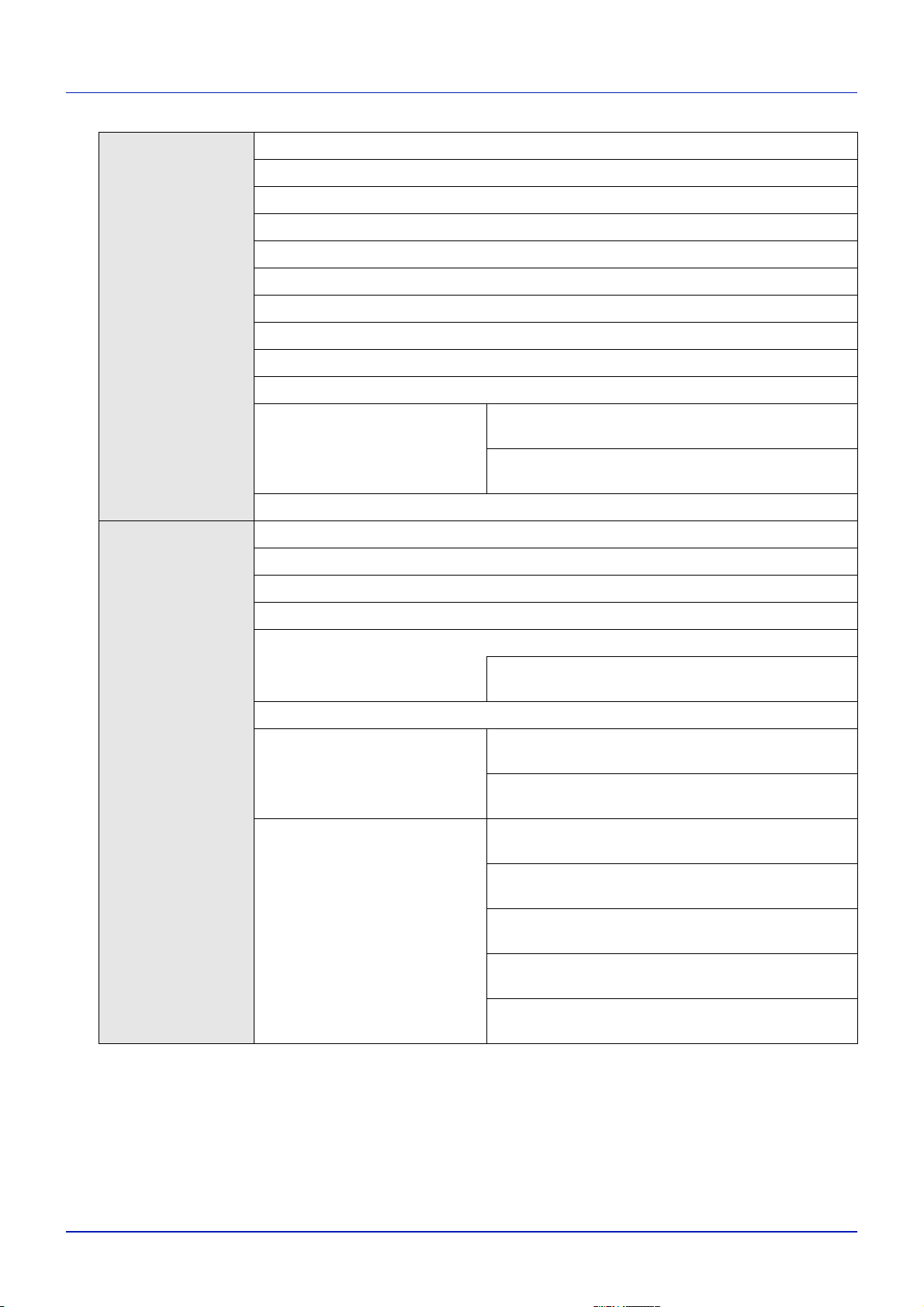
ПАРАМ. БУМАГИ
(Англоязычное
руководство по
эксплуатации с.4-
29)
РАЗМ. УН. ЛОТКА (Англоязычное руководство по эксплуатации с.4-29)
ТИП УНИВ. ЛОТКА (Англоязычное руководство по эксплуатации с.4-30)
РАЗМ. КАССЕТЫ 1 (Англоязычное руководство по эксплуатации с.4-31)
РАЗМ. КАССЕТЫ 2 (Англоязычное руководство по эксплуатации с.4-31)
РАЗМ. КАССЕТЫ 3 (Англоязычное руководство по эксплуатации с.4-31)
ПАРАМ. ПЕЧАТИ
(Англоязычное
руководство по
эксплуатации с.4-
37)
РАЗМ. КАССЕТЫ 4 (Англоязычное руководство по
ТИП КАССЕТЫ 1 (Англоязычное руководство по эксплуатации с.4-33)
ТИП КАССЕТЫ 2 (Англоязычное руководство по эксплуатации с.4-33)
ТИП КАССЕТЫ 3 (Англоязычное руководство по эксплуатации с.4-33)
ТИП КАССЕТЫ 4 (Англоязычное руководство по эксплуатации с.4-33)
НАСТР. ТИПА (Англоязычное
руководство по эксплуатации
с.4-34)
НАСТРОЙКА ТИПА СБРОСА (Англоязычное руководство по эксплуатации с.4-36)
ВЫБОР ПОДАЧИ (Англоязычное руководство по эксплуатации с.4-37)
РЕЖ. ПОДАЧИ БУМ. (Англоязычное руководство по эксплуатации с.4-38)
РЕЖИМ ДУПЛЕКСА (Англоязычное руководство по эксплуатации с.4-38)
ЗАМЕЩЕНИЕ A4/LT (Англоязычное руководство по эксплуатации с.4-40)
ЭМУЛЯЦИЯ (Англоязычное
руководство по эксплуатации
с.4-40)
РЕЖИМ ЦВЕТА (Англоязычное руководство по эксплуатации с.4-42)
ПЛОТН. БУМАГИ (Англоязычное руководство по
эксплуатации с.4-35)
ПУТЬ ДУПЛЕКСА (Англоязычное
эксплуатации с.4-35)
ОТЧЕТ ОБ ОШИБ. (Англоязычное руководство по
эксплуатации с
эксплуатации с.4-31)
руководство по
.4-40)
КАЧЕСТ. ПЕЧАТИ
(Англоязычное руководство по
эксплуатации с.4-42)
УСТАН. СТРАНИЦЫ
(Англоязычное руководство по
эксплуатации с.4-43)
РЕЖИМ ГЛЯНЦА (Англоязычное руководство по
эксплуатации с.4-42)
РЕЖИМ EcoPrint (Англоязычное руководство по
эксплуатации с.4-43)
КОПИИ (Англоязычное руководство по
эксплуатации с.4-43)
ОРИЕНТАЦИЯ (Англоязычное руководство по
эксплуатации с
A4 ПО ШИРИНЕ (Англоязычное руководство по
эксплуатации с.4-44)
XPS ВП. ПО СТР. (Англоязычное руководство по
эксплуатации с.4-44)
РАЗМ. TIFF/JPEG (Англоязычное руководство по
эксплуатации с.4-45)
.4-44)
iii
Page 6
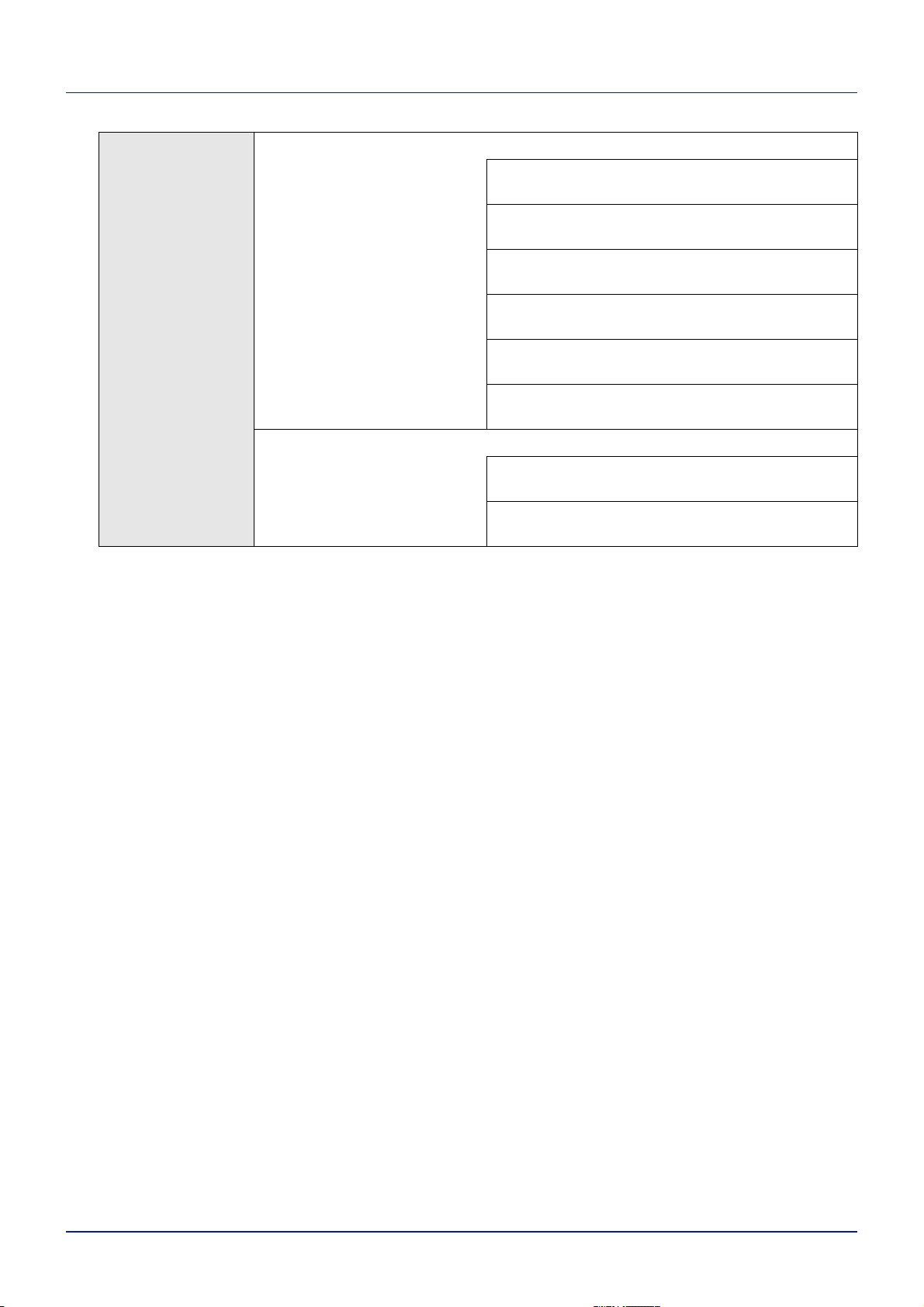
СЕТЬ
(Англоязычное
руководство по
эксплуатации с.4-
46)
TCP/IP (Англоязычное
руководство по эксплуатации
с.4-46)
TCP/IP (IPv6) (Англоязычное
руководство по эксплуатации
с.4-50)
DHCP (Англоязычное руководство по
эксплуатации с.4-47)
Auto-IP (Англоязычное руководство по
эксплуатации с.4-47)
IP-АДРЕС (Англоязычное руководство по
эксплуатации с.4-47)
МАСКА ПОДСЕТИ (Англоязычное руководство по
эксплуатации с.4-48)
ШЛЮЗ (Англоязычное руководство по
эксплуатации с.4-49)
Bonjour (Англоязычное руководство по
эксплуатации с
RA (Stateless) (Англоязычное руководство по
эксплуатации с.4-50)
DHCPv6 (Англоязычное руководство по
эксплуатации с.4-50)
.4-49)
iv
Page 7
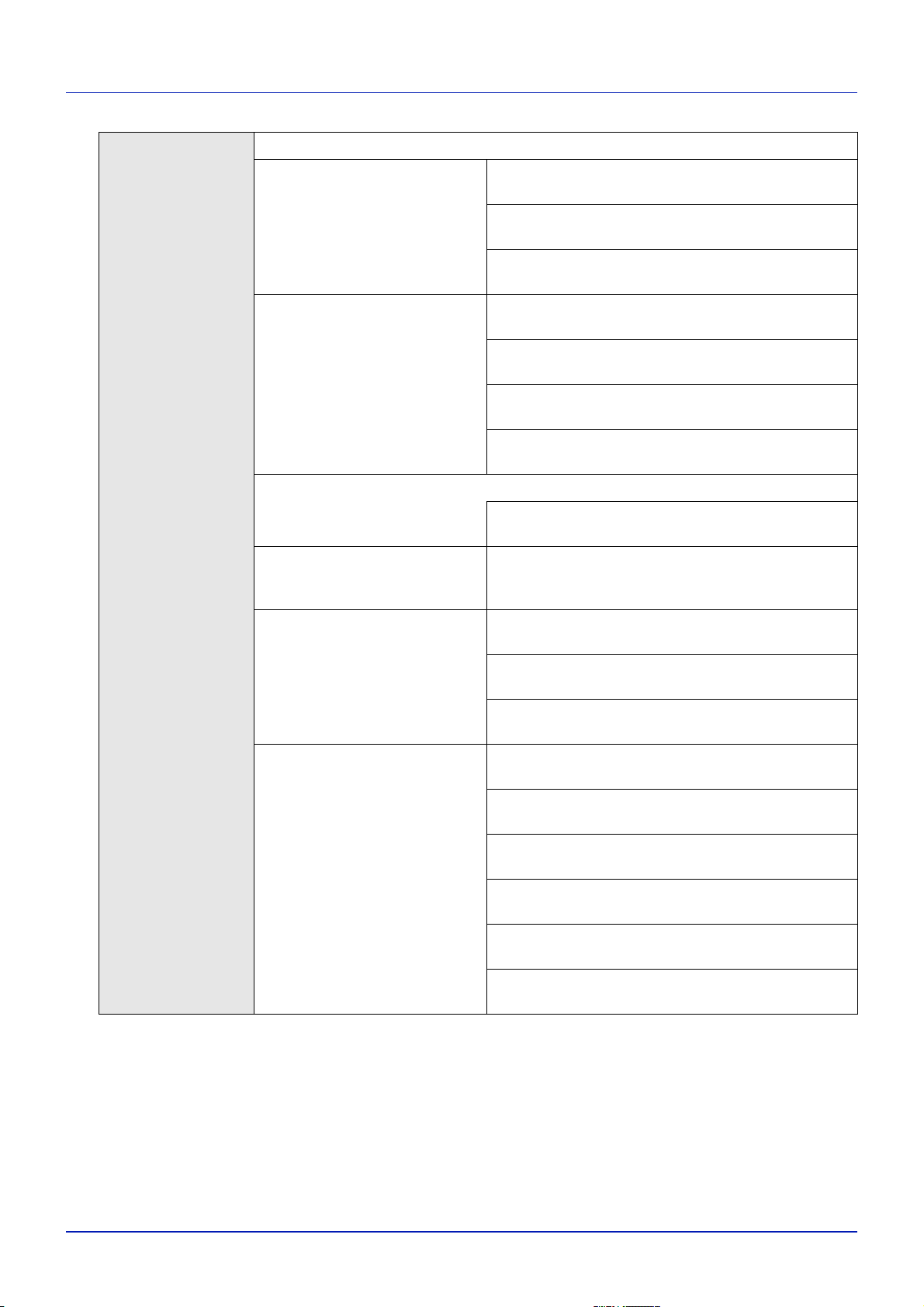
ОБЩ. ПАР. УСТР.
(Англоязычное
руководство по
эксплуатации с.4-
52)
Язык сообщения (Англоязычное руководство по эксплуатации с.4-52)
Установка даты (Англоязычное
руководство по эксплуатации
с.4-52)
Дата (ГГГГ/ММ/ДД) (Англоязычное руководство по
эксплуатации с.4-53)
Время (Час:мин:сек) (Англоязычное руководство
по эксплуатации с.4-53)
Формат даты (Англоязычное руководство по
эксплуатации с.4-53)
Сигнал (Англоязычное
руководство
с.4-54)
РЕЖ. RAM ДИСКА
(Англоязычное руководство по
эксплуатации с.4-55)
ЖЕСТКИЙ ДИСК
(Англоязычное
эксплуатации с.4-56)
ОБРАБ. ОШИБОК
(Англоязычное руководство по
эксплуатации с.4-57)
ТАЙМЕР (Англоязычное
руководство по эксплуатации
с.4-59)
по эксплуатации
руководство по
ПОДТВЕРЖДЕНИЕ КЛЮЧА (Англоязычное
руководство по эксплуатации с.4-54)
КОНЕЦ ЗАДАНИЯ (Англоязычное руководство по
эксплуатации с.4-54)
ГОТОВ (Англоязычное руководство по
эксплуатации с.4-54)
ОШИБКА (Англоязычное руководство по
эксплуатации с.4-55)
РАЗМ. RAM ДИСКА (Англоязычное руководство по
эксплуатации с.4-56)
ФОРМАТ (Англоязычное руководство по
эксплуатации с.4-57)
ДУПЛЕКС (Англоязычное руководство по
эксплуатации с.4-57)
НЕСООТВ. БУМАГИ (Англоязычное руководство
по эксплуатации с.4-58)
УН. ЛОТ. ПУСТ. (Англоязычное руководство по
эксплуатации с.4-58)
ВРЕМЯ ОЖИДАНИЯ
руководство по эксплуатации с.4-59)
ТАЙМЕР РЕЖИМА ОЖИДАНИЯ (Англоязычное
руководство по эксплуатации с.4-59)
ПОДАЧИ (Англоязычное
АВТОСБРОС ОШИБКИ (Англоязычное
руководство по эксплуатации с.4-60)
ТАЙМЕР СБРОСА ОШИБКИ (Англоязычное
руководство по эксплуатации с.4-60)
АВТОСБРОС ПАНЕЛИ (Англоязычное руководство
по эксплуатации с.4-61)
ТАЙМЕР СБРОСА ПАНЕЛИ (Англоязычное
руководство по эксплуатации с.4-61)
v
Page 8
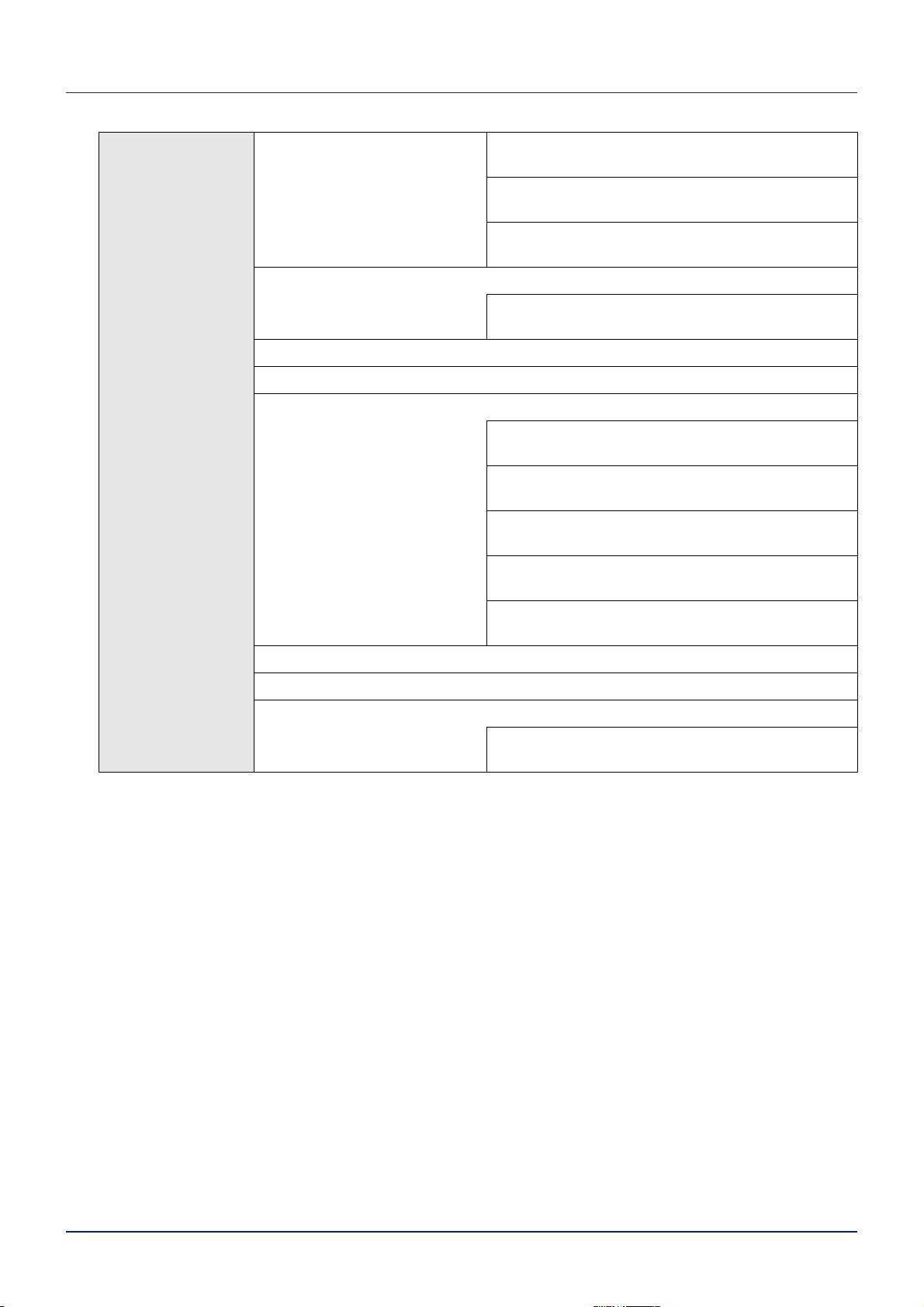
БЕЗОПАСНОСТЬ
(Англоязычное
руководство по
эксплуатации с.4-
62)
БЛОКИР. ИНТЕРФ.
(Англоязычное руководство по
эксплуатации с.4-63)
NetWare (Англоязычное
руководство по эксплуатации
с.4-64)
AppleTalk (Англоязычное руководство по эксплуатации с.4-65)
IPP (Англоязычное руководство по эксплуатации с.4-65)
СЕРВЕР SSL (Англоязычное
руководство по эксплуатации
с.4-66)
УЗЕЛ USB (Англоязычное руководство по
эксплуатации с.4-63)
УСТР-ВО USB (Англоязычное руководство по
эксплуатации с.4-63)
ИНТ-С.ДОП.УСТР. (Англоязычное руководство по
эксплуатации с.4-64)
ТИП КАДРА (Англоязычное руководство по
эксплуатации с
DES (Англоязычное руководство по эксплуатации
с.4-66)
3DES (Англоязычное руководство по
эксплуатации с.4-67)
AES (Англоязычное руководство по эксплуатации
с.4-67)
IPP over SSL (Англоязычное руководство по
эксплуатации с.4-67)
.4-64)
HTTPS (Англоязычное руководство по
эксплуатации с.4-68)
IPSec (Англоязычное
УРОВ. БЕЗОПАСН. (Англоязычное руководство по эксплуатации с.4-69)
ThinPrint (Англоязычное
руководство по эксплуатации
с.4-69)
руководство по эксплуатации с.4-68)
ThinPrint over SSL (Англоязычное руководство по
эксплуатации с.4-69)
vi
Page 9
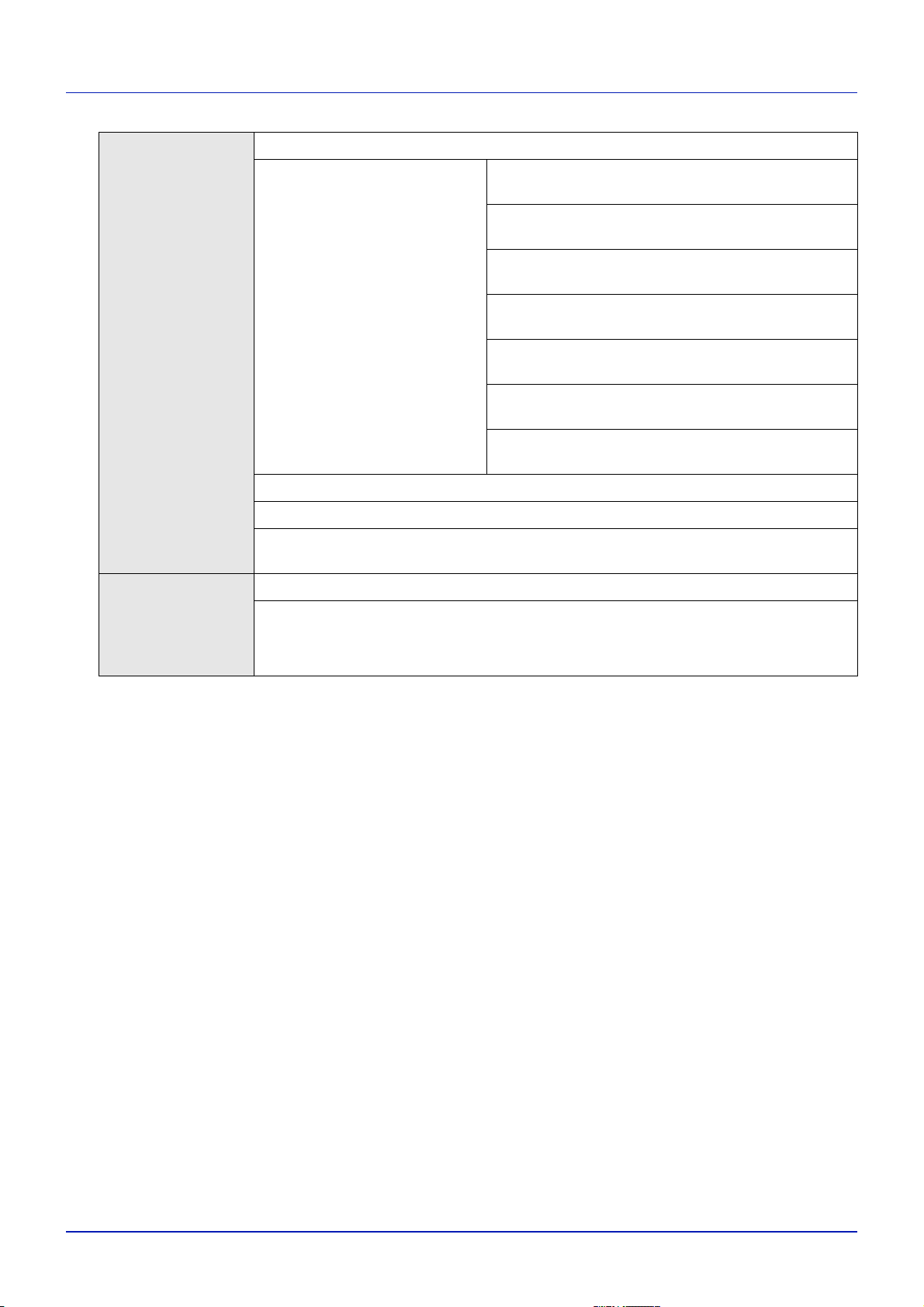
УЧЕТ ЗАДАНИЙ
(Англоязычное
руководство по
эксплуатации с.4-
70)
УЧЕТ ЗАДАНИЙ (Англоязычное руководство по эксплуатации с.4-71)
ВЫБРАТЬ СЧЕТ (Англоязычное
руководство по эксплуатации
с.4-72)
СЧЕТЧИК (Англоязычное руководство по
эксплуатации с.4-72)
СЧЕТЧИК ЦВЕТН. (Англоязычное руководство по
эксплуатации с.4-72)
ОГРАНИЧЕНИЕ (Англоязычное руководство по
эксплуатации с.4-73)
ЦВЕТОВОЕ ОГРАНИЧЕН. (Англоязычное
руководство по эксплуатации с.4-73)
АДМИНИСТРАТОР
(Англоязычное
руководство по
эксплуатации с.4-
76)
МАКС.
эксплуатации с.4-73)
МАКС. ЦВЕТНОЙ ВЫХОД (Англоязычное
руководство по эксплуатации с.4-74)
СБРОС СЧЕТЧ. (Англоязычное руководство по
эксплуатации с.4-74)
ДОБАВИТЬ СЧЕТ (Англоязычное руководство по эксплуатации с.4-74)
УДАЛИТЬ СЧЕТ (Англоязычное руководство по эксплуатации с.4-75)
ПЕЧАТЬ СПИСКА УЧЕТА ЗАДАНИЙ (Англоязычное руководство по эксплуатации
с.4-75)
ИЗМЕНИТЬ ID (Англоязычное руководство по эксплуатации с.4-77)
ИЗМЕНИТЬ ПАРОЛЬ (Англоязычное руководство по эксплуатации с.4-77)
ОБЪЕМ (Англоязычное руководство по
vii
Page 10
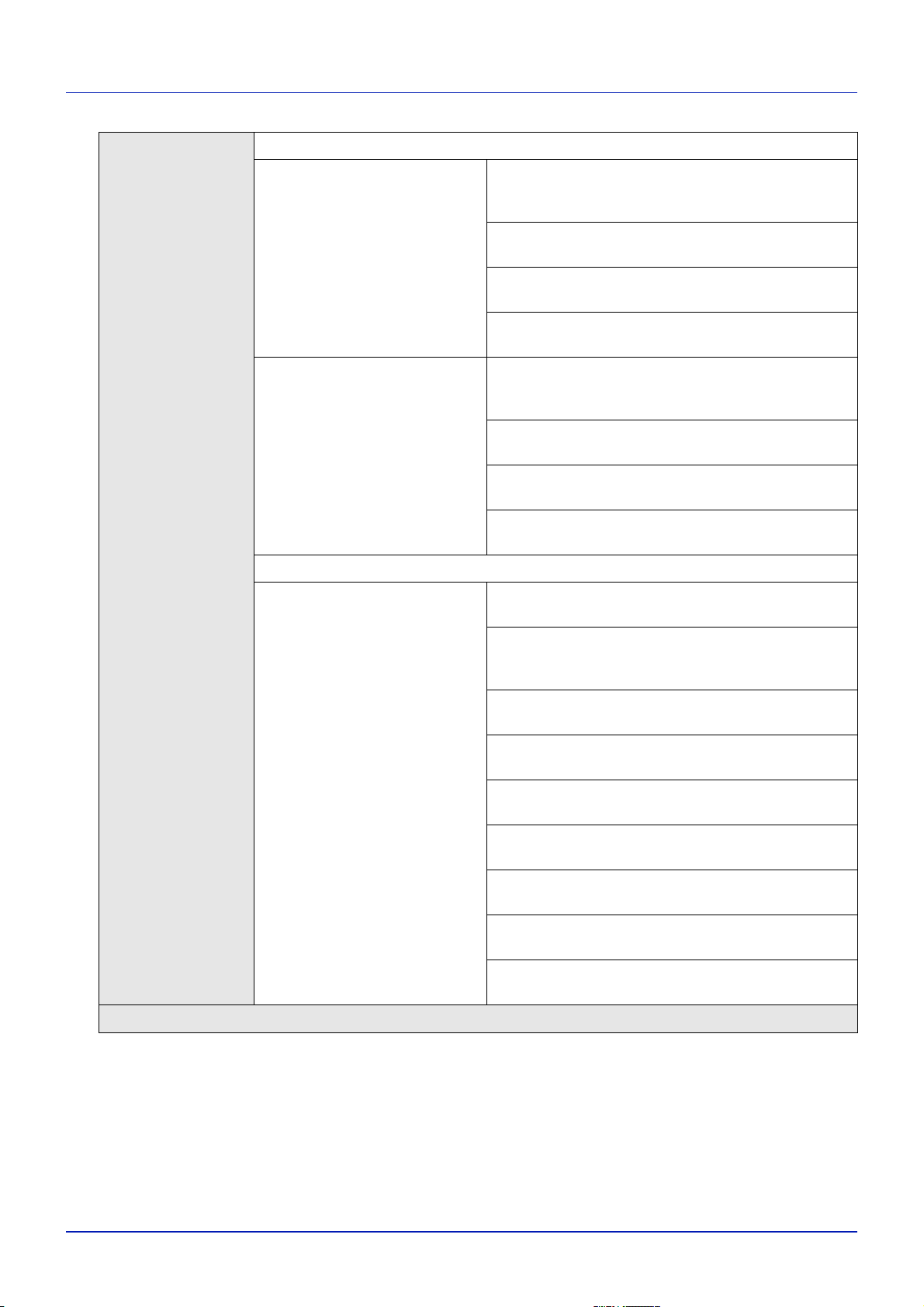
НАСТРОЙКА/
ОБСЛУЖИВАНИЕ
(Англоязычное
руководство по
эксплуатации с.4-
79)
КАЛИБРОВКА ЦВЕТА (Англоязычное руководство по эксплуатации с.4-79)
ОБЫЧНАЯ РЕГИСТРАЦИЯ
(Англоязычное руководство по
эксплуатации с.4-79)
ПЕЧАТАТЬ ДИАГРАММУ РЕГИСТРАЦИИ
(Англоязычное руководство по эксплуатации с.4-
80)
НАСТР. ПУРП. (Англоязычное руководство по
эксплуатации с.4-81)
НАСТР. ГОЛУБОЙ (Англоязычное руководство по
эксплуатации с.4-82)
НАСТР. ЖЕЛТЫЙ (Англоязычное руководство по
эксплуатации с.4-82)
ИНФОРМАЦИЯ О
РЕГИСТРАЦИИ
(Англоязычное руководство по
эксплуатации с.4-82)
ПЕРЕЗАПУСК ПРИНТЕРА (Англоязычное руководство по эксплуатации
ОБСЛУЖИВАНИЕ
(Англоязычное руководство по
эксплуатации с.4-86)
ПЕЧАТАТЬ ДИАГРАММУ РЕГИСТРАЦИИ
(Англоязычное руководство по эксплуатации с.4-
83)
M 12345 3 (НАСТР. ПУРП.) (Англоязычное
руководство по эксплуатации с.4-84)
C 12345 3 (НАСТР. ГОЛУБОЙ) (Англоязычное
руководство по эксплуатации с.4-85)
Y 12345 3 (НАСТР. ЖЕЛТЫЙ) (Англоязычное
руководство по эксплуатации с.4-85)
ПЕЧАТЬ СТРАНИЦЫ СОСТОЯНИЯ (Англоязычное
руководство по эксплуатации с.4-86)
ПЕЧАТЬ СТРАНИЦЫ СОСТОЯНИЯ СЕТИ
(Англоязычное руководство по эксплуатации с.4-
87)
ПЕЧАТЬ ПРОБНОЙ СТРАНИЦЫ (Англоязычное
руководство по эксплуатации с.4-87)
OБCЛУЖИBAHИE (Англоязычное руководство по
эксплуатации с.4-87)
с.4-86)
DEV-CLN (Англоязычное руководство по
эксплуатации с
LSU (Англоязычное руководство по эксплуатации
с.4-88)
БАРАБАН (Англоязычное руководство по
эксплуатации с.4-88)
Altitude Adj. (Англоязычное руководство по
эксплуатации с.4-88)
MC (Англоязычное руководство по эксплуатации
с.4-89)
.4-88)
Дополнит. функция (Англоязычное руководство по эксплуатации с.4-89)
viii
Page 11
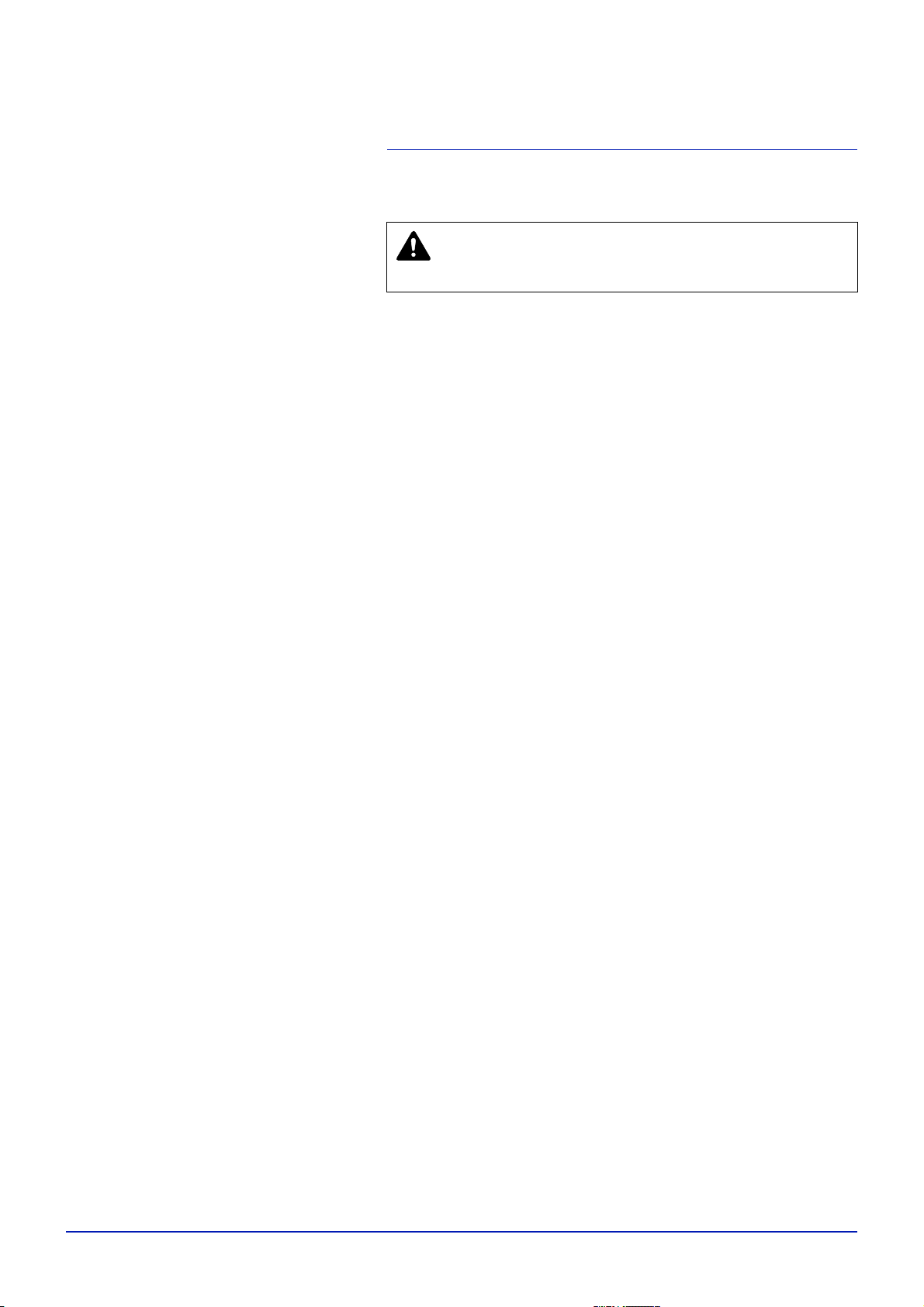
Правовая информация и правила техники безопасности
ВНИМАНИЕ МЫ НЕ НЕСЕМ ОТВЕТСТВЕННОСТЬ НИ
ЗА КАКИЕ ПОВРЕЖДЕНИЯ, ПРИЧИНОЙ КОТОРЫХ
СТАЛА НЕПРАВИЛЬНАЯ УСТАНОВКА АППАРАТА.
Примечание относительно программного обеспечения
ПРОГРАММНОЕ ОБЕСПЕЧЕНИЕ, ИСПОЛЬЗУЕМОЕ В
НАСТОЯЩЕМ ПРИНТЕРЕ, ДОЛЖНО ПОДДЕРЖИВАТЬ ЕГО РЕЖИМ
ЭМУЛЯЦИИ. Настройки принтера, установленные на заводе
изготовителем, позволяют эмулировать язык управления печатью
(PCL).
Примечание
Информация в данном руководстве может быть изменена без
предварительного уведомления. В последующие редакции
руководства могут быть добавлены дополнительные страницы.
Заранее приносим извинения за возможные технические неточности
или типографические ошибки в настоящей редакции руководства.
Изготовитель не несет ответственности ни за какие несчастные
случаи, произошедшие в то время, когда пользователь следовал
инструкциям, изложенным
ответственности ни за какие дефекты в микропрограммном
обеспечении принтера (содержании его постоянной памяти).
Настоящее руководство, все материалы, приобретаемые или
поставляемые с данным аппаратом или связанные с его продажей,
защищены авторскими правами. Все права защищены. Копирование
или какое-либо иное воспроизводство настоящего руководства
полностью или
предметом авторского права, без предварительного письменного
разрешения корпорации Kyocera Mita Corporation запрещено. Во
всех копиях настоящего руководства в целом или какой-либо его
части и во всех материалах, являющихся предметом авторского
права, должны содержаться примечания о защите авторских прав,
имеющиеся в оригинальных материалах.
частично, а также любых материалов, являющихся
в данном руководстве. Мы не несем
Торговые марки
PRESCRIBE — зарегистрированная торговая марка корпорации
Kyocera. KPDL – торговый знак корпорации Kyocera Corporation.
Hewlett-Packard, PCL и PJL - зарегистрированные торговые марки
Hewlett-Packard Company. Centronics — торговое название
Centronics Data Computer Inc. PostScript — зарегистрированная
торговая марка Adobe Systems Incorporated. Macintosh —
зарегистрированная торговая марка Apple Сomputer, Inc. Microsoft,
Windows и Windows NT — зарегистрированные торговые марки
корпорации Microsoft. PowerPC – торговый знак корпорации
International Business Machines Corporation. ENERGY STAR -
торговая марка, зарегистрированная в США. ThinPrint — товарный
знак ThinPrint GmbH в Германии и других странах. Все остальные
торговые марки и названия продуктов,
руководстве, являются зарегистрированными торговыми знаками
или торговыми знаками соответствующих компаний.
В данном изделии используются шрифты UFST™ и MicroType
корпорации Monotype Imaging Inc.
ix
упомянутые в настоящем
®
Page 12
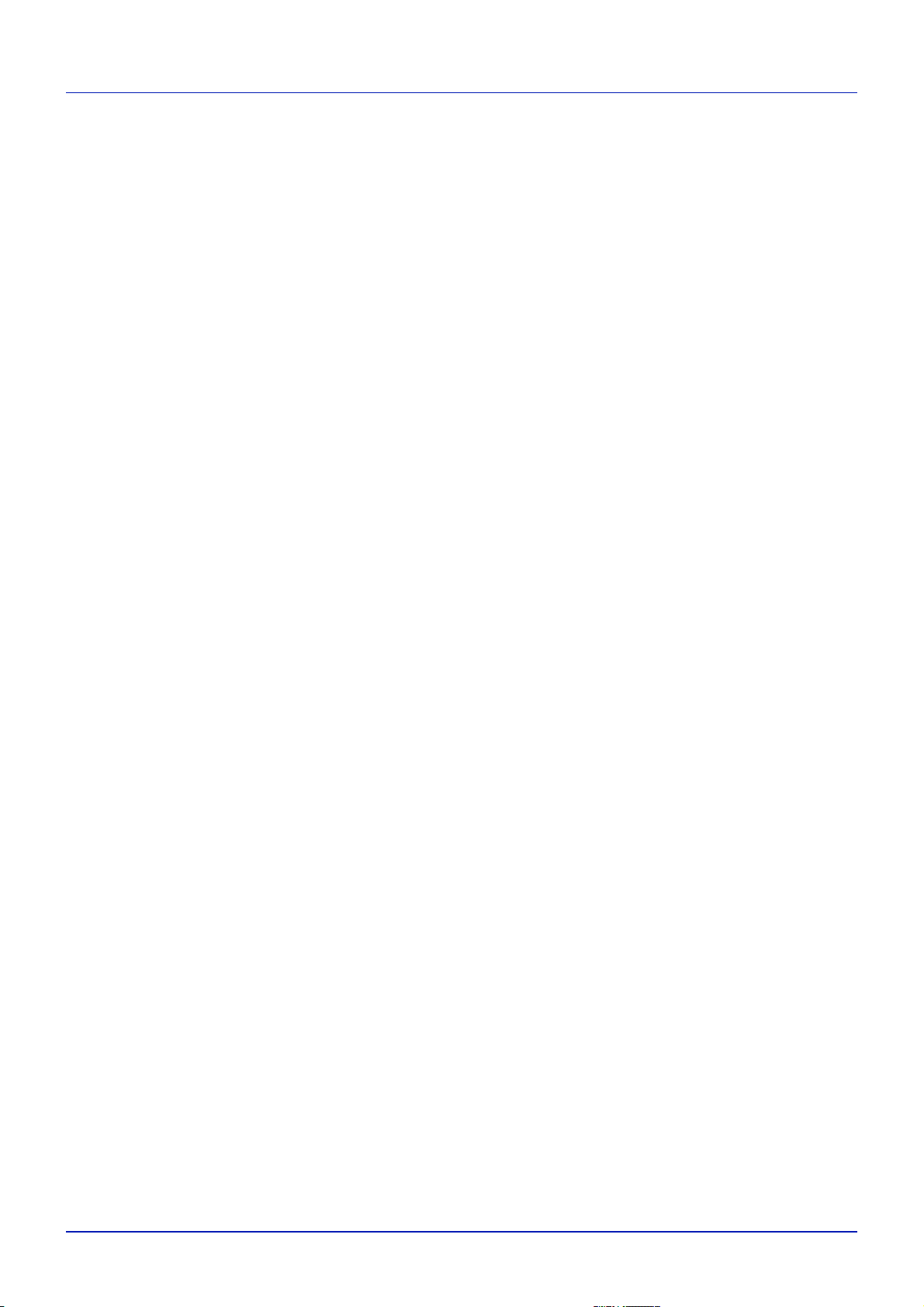
Лицензионные соглашения
Typeface Trademark Acknowledgement
All resident fonts in this printer are licensed from Monotype Imaging Inc.
Helvetica, Palatino and Times are registered trademarks of Linotype-Hell
AG. ITC Avant Garde Gothic, ITC Bookman, ITC ZapfChancery and ITC
Zapf Dingbats are registered trademarks of International Typeface
Corporation.
Monotype Imaging License Agreement
1 “Software” shall mean the digitally encoded, machine readable,
scalable outline data as encoded in a special format as well as the
UFST Software.
2 You agree to accept a non-exclusive license to use the Software to
reproduce and display weights, styles and versions of letters,
numerals, characters and symbols (“Typefaces”) solely for your own
customary business or personal purposes at the address stated on
the registration card you return to Monotype Imaging. Under the
terms of this License Agreement, you have the right to use the Fonts
on up to three printers. If you need to have access to the fonts on
more than three printers, you need to acquire a multi-user license
agreement which can be obtained from Monotype Imaging.
Monotype Imaging retains all rights, title and interest to the Software
and Typefaces and no rights are granted to you other than a License
to use the Software on the terms expressly set forth in this
Agreement.
3 To protect proprietary rights of Monotype Imaging, you agree to
maintain the Software and other proprietary information concerning
the Typefaces in strict confidence and to establish reasonable
procedures regulating access to and use of the Software and
Typefaces.
4 You agree not to duplicate or copy the Software or Typefaces,
except that you may make one backup copy. You agree that any
such copy shall contain the same proprietary notices as those
appearing on the original.
5 This License shall continue until the last use of the Software and
Typefaces, unless sooner terminated. This License may be
terminated by Monotype Imaging if you fail to comply with the terms
of this License and such failure is not remedied within thirty (30)
days after notice from Monotype Imaging. When this License expires
or is terminated, you shall either return to Monotype Imaging or
destroy all copies of the Software and Typefaces and documentation
as requested.
6 You agree that you will not modify, alter, disassemble, decrypt,
reverse engineer or decompile the Software.
7 Monotype Imaging warrants that for ninety (90) days after delivery,
the Software will perform in accordance with Monotype Imagingpublished specifications, and the diskette will be free from defects in
material and workmanship. Monotype Imaging does not warrant that
the Software is free from all bugs, errors and omissions.
8 THE PARTIES AGREE THAT ALL OTHER WARRANTIES,
EXPRESSED OR IMPLIED, INCLUDING WARRANTIES OF
FITNESS FOR A PARTICULAR PURPOSE AND
MERCHANTABILITY, ARE EXCLUDED.
x
Page 13
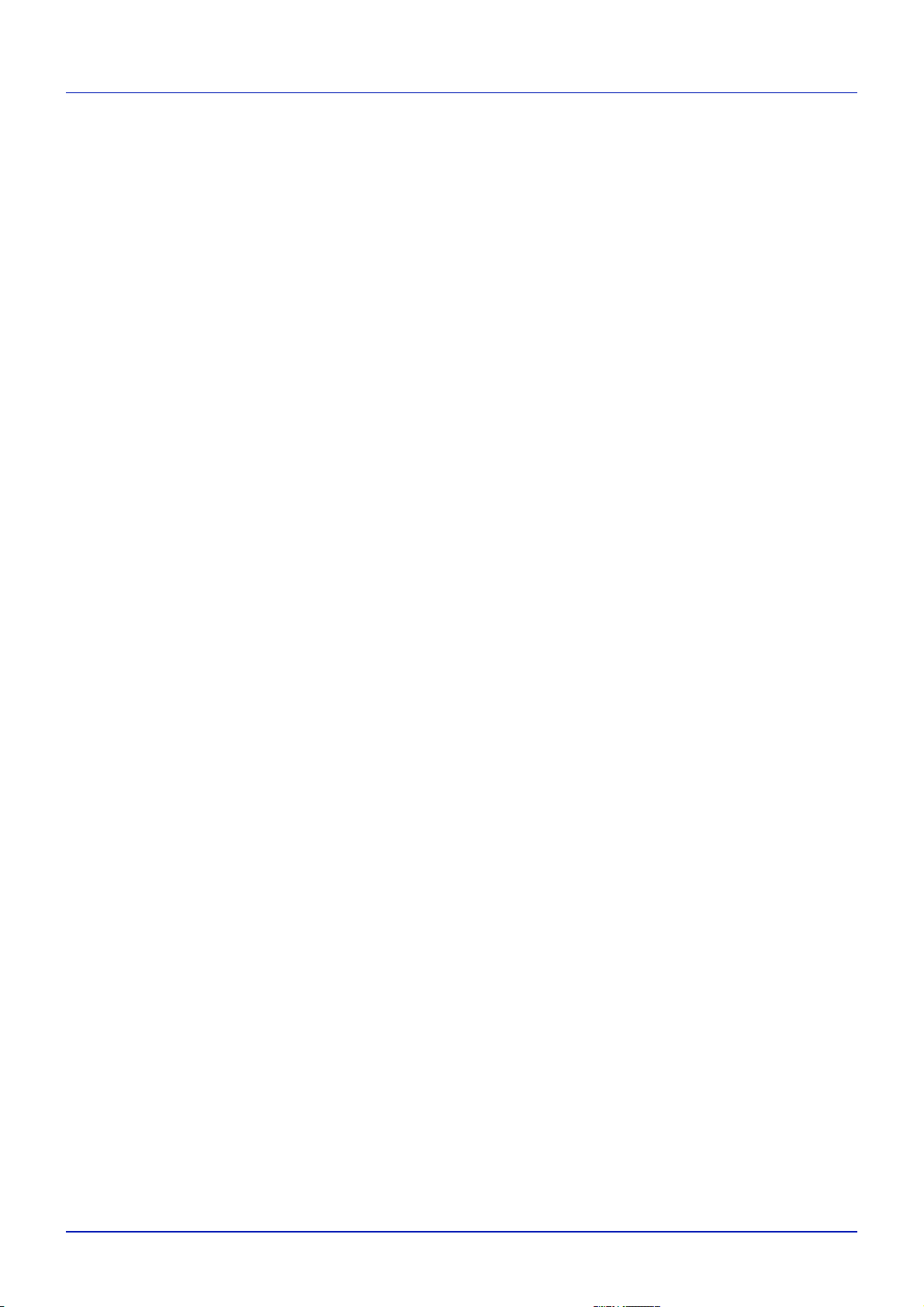
9 Your exclusive remedy and the sole liability of Monotype Imaging in
connection with the Software and Typefaces is repair or replacement
of defective parts, upon their return to Monotype Imaging.
10 IN NO EVENT WILL MONOTYPE IMAGING BE LIABLE FOR LOST
PROFITS, LOST DATA, OR ANY OTHER INCIDENTAL OR
CONSEQUENTIAL DAMAGES, OR ANY DAMAGES CAUSED BY
ABUSE OR MISAPPLICATION OF THE SOFTWARE AND
TYPEFACES.
11 Massachusetts U.S.A. law governs this Agreement.
12 You shall not sublicense, sell, lease, or otherwise transfer the
Software and/or Typefaces without the prior written consent of
Monotype Imaging.
13 Use, duplication or disclosure by the Government is subject to
restrictions as set forth in the Rights in Technical Data and Computer
Software clause at FAR 252-227-7013, subdivision (b)(3)(ii) or
subparagraph (c)(1)(ii), as appropriate. Further use, duplication or
disclosure is subject to restrictions applicable to restricted rights
software as set forth in FAR 52.227-19 (c)(2).
14 YOU ACKNOWLEDGE THAT YOU HAVE READ THIS
AGREEMENT, UNDERSTAND IT, AND AGREE TO BE BOUND BY
ITS TERMS AND CONDITIONS. NEITHER PARTY SHALL BE
BOUND BY ANY STATEMENT OR REPRESENTATION NOT
CONTAINED IN THIS AGREEMENT. NO CHANGE IN THIS
AGREEMENT IS EFFECTIVE UNLESS WRITTEN AND SIGNED
BY PROPERLY AUTHORIZED REPRESENTATIVES OF EACH
PARTY. BY OPENING THIS DISKETTE PACKAGE, YOU AGREE
TO ACCEPT THE TERMS AND CONDITIONS OF THIS
AGREEMENT.
Общая открытая лицензия
Микропрограмма данного устройства частично использует
программный код, на который распространяется общая открытая
лицензия (www.fsf.org/copyleft/gpl.html). Пожалуйста, посетите "http://
www.kyoceramita.com/gpl", чтобы получить дополнительную
информацию об использовании кода, на который распространяется
общая открытая лицензия.
Open SSLeay License
Copyright © 1998-2006 The OpenSSL Project. All rights reserved.
Redistribution and use in source and binary forms, with or without
modification, are permitted provided that the following conditions are met:
1 Redistributions of source code must retain the above copyright
notice, this list of conditions and the following disclaimer.
2 Redistributions in binary form must reproduce the above copyright
notice, this list of conditions and the following disclaimer in the
documentation and/or other materials provided with the distribution.
3 All advertising materials mentioning features or use of this software
must display the following acknowledgment:
"This product includes software developed by the OpenSSL Project
for use in the OpenSSL Toolkit. (http://www.openssl.org/)"
4 The names "OpenSSL Toolkit" and "OpenSSL Project" must not be
used to endorse or promote products derived from this software
without prior written permission.
For written permission, please contact openssl-core@openssl.org.
xi
Page 14

5 Products derived from this software may not be called "OpenSSL"
nor may "OpenSSL" appear in their names without prior written
permission of the OpenSSL Project.
6 Redistributions of any form whatsoever must retain the following
acknowledgment: "This product includes software developed by the
OpenSSL Project for use in the OpenSSL Toolkit (http://
www.openssl.org/)"
THIS SOFTWARE IS PROVIDED BY THE OpenSSL PROJECT "AS IS"
AND ANY EXPRESSED OR IMPLIED WARRANTIES, INCLUDING, BUT
NOT LIMITED TO, THE IMPLIED WARRANTIES OF
MERCHANTABILITY AND FITNESS FOR A PARTICULAR PURPOSE
ARE DISCLAIMED. IN NO EVENT SHALL THE OpenSSL PROJECT OR
ITS CONTRIBUTORS BE LIABLE FOR ANY DIRECT, INDIRECT,
INCIDENTAL, SPECIAL, EXEMPLARY, OR CONSEQUENTIAL
DAMAGES (INCLUDING, BUT NOT LIMITED TO, PROCUREMENT OF
SUBSTITUTE GOODS OR SERVICES; LOSS OF USE, DATA, OR
PROFITS; OR BUSINESS INTERRUPTION) HOWEVER CAUSED AND
ON ANY THEORY OF LIABILITY, WHETHER IN CONTRACT, STRICT
LIABILITY, OR TORT (INCLUDING NEGLIGENCE OR OTHERWISE)
ARISING IN ANY WAY OUT OF THE USE OF THIS SOFTWARE, EVEN
IF ADVISED OF THE POSSIBILITY OF SUCH DAMAGE.
Original SSLeay License
Copyright © 1995-1998 Eric Young (eay@cryptsoft.com) All rights
reserved.
This package is an SSL implementation written by Eric Young
(eay@cryptsoft.com). The implementation was written so as to conform
with Netscapes SSL.
This library is free for commercial and non-commercial use as long as the
following conditions are aheared to. The following conditions apply to all
code found in this distribution, be it the RC4, RSA, lhash, DES, etc., code;
not just the SSL code. The SSL documentation included with this
distribution is covered by the same copyright terms except that the holder
is Tim Hudson (tjh@cryptsoft.com).
Copyright remains Eric Young's, and as such any Copyright notices in the
code are not to be removed.
If this package is used in a product, Eric Young should be given attribution
as the author of the parts of the library used.
This can be in the form of a textual message at program startup or in
documentation (online or textual) provided with the package.
Redistribution and use in source and binary forms, with or without
modification, are permitted provided that the following conditions are met:
1 Redistributions of source code must retain the copyright notice, this
list of conditions and the following disclaimer.
2 Redistributions in binary form must reproduce the above copyright
notice, this list of conditions and the following disclaimer in the
documentation and/or other materials provided with the distribution.
3 All advertising materials mentioning features or use of this software
must display the following acknowledgement:
"This product includes cryptographic software written by Eric Young
(eay@cryptsoft.com)"
The word 'cryptographic' can be left out if the rouines from the library
being used are not cryptographic related :-).
xii
Page 15
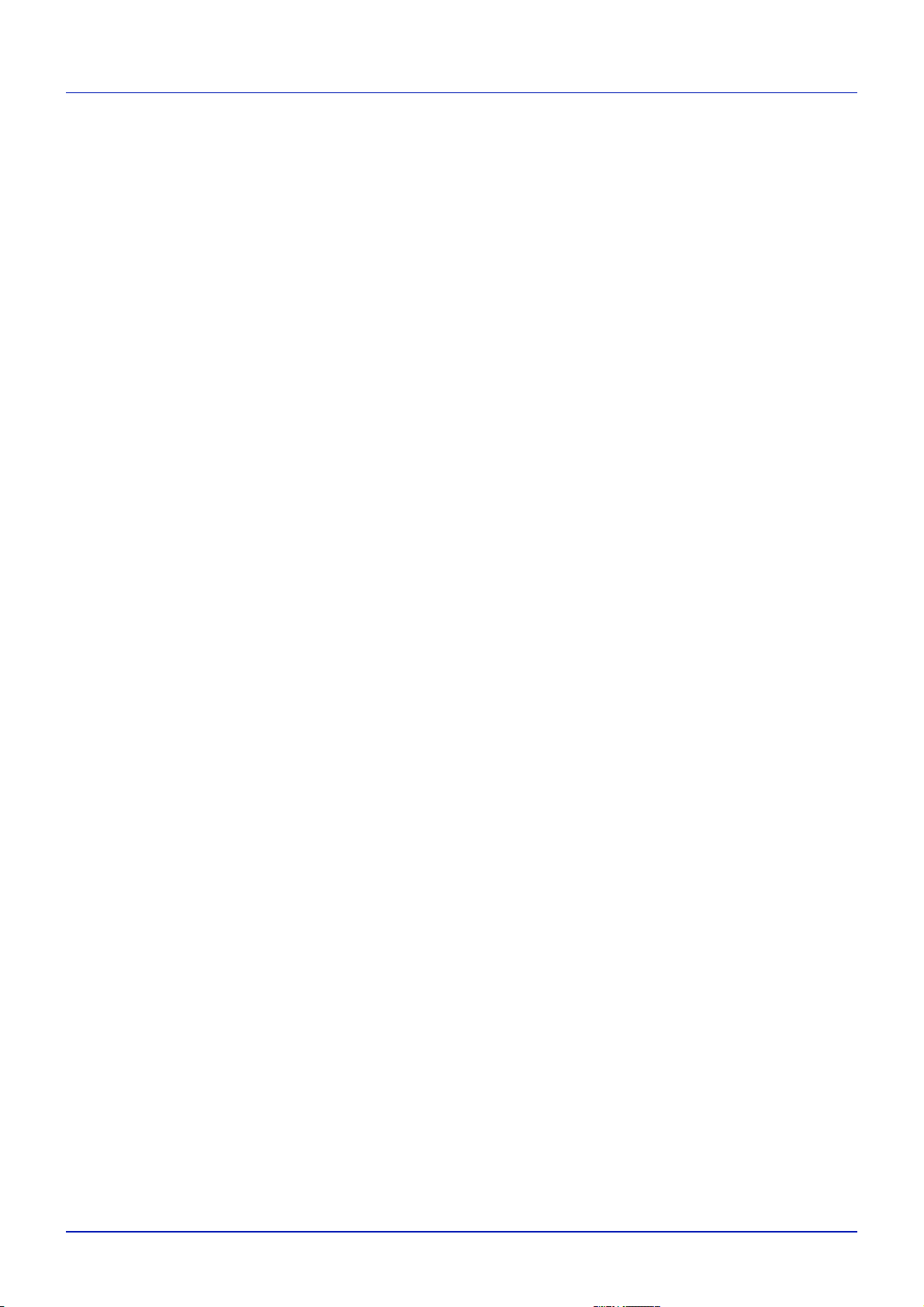
4 If you include any Windows specific code (or a derivative thereof)
from the apps directory (application code) you must include an
acknowledgement:
"This product includes software written by Tim Hudson
(tjh@cryptsoft.com)"
THIS SOFTWARE IS PROVIDED BY ERIC YOUNG "AS IS" AND ANY
EXPRESS OR IMPLIED WARRANTIES, INCLUDING, BUT NOT
LIMITED TO, THE IMPLIED WARRANTIES OF MERCHANTABILITY
AND FITNESS FOR A PARTICULAR PURPOSE ARE DISCLAIMED. IN
NO EVENT SHALL THE AUTHOR OR CONTRIBUTORS BE LIABLE
FOR ANY DIRECT, INDIRECT, INCIDENTAL, SPECIAL, EXEMPLARY,
OR CONSEQUENTIAL DAMAGES (INCLUDING, BUT NOT LIMITED
TO, PROCUREMENT OF SUBSTITUTE GOODS OR SERVICES; LOSS
OF USE, DATA, OR PROFITS; OR BUSINESS INTERRUPTION)
HOWEVER CAUSED AND ON ANY THEORY OF LIABILITY,
WHETHER IN CONTRACT, STRICT LIABILITY, OR TORT (INCLUDING
NEGLIGENCE OR OTHERWISE) ARISING IN ANY WAY OUT OF THE
USE OF THIS SOFTWARE, EVEN IF ADVISED OF THE POSSIBILITY
OF SUCH DAMAGE.
The licence and distribution terms for any publically available version or
derivative of this code cannot be changed. i.e. this code cannot simply be
copied and put under another distribution licence [including the GNU
Public Licence.]
xiii
Page 16
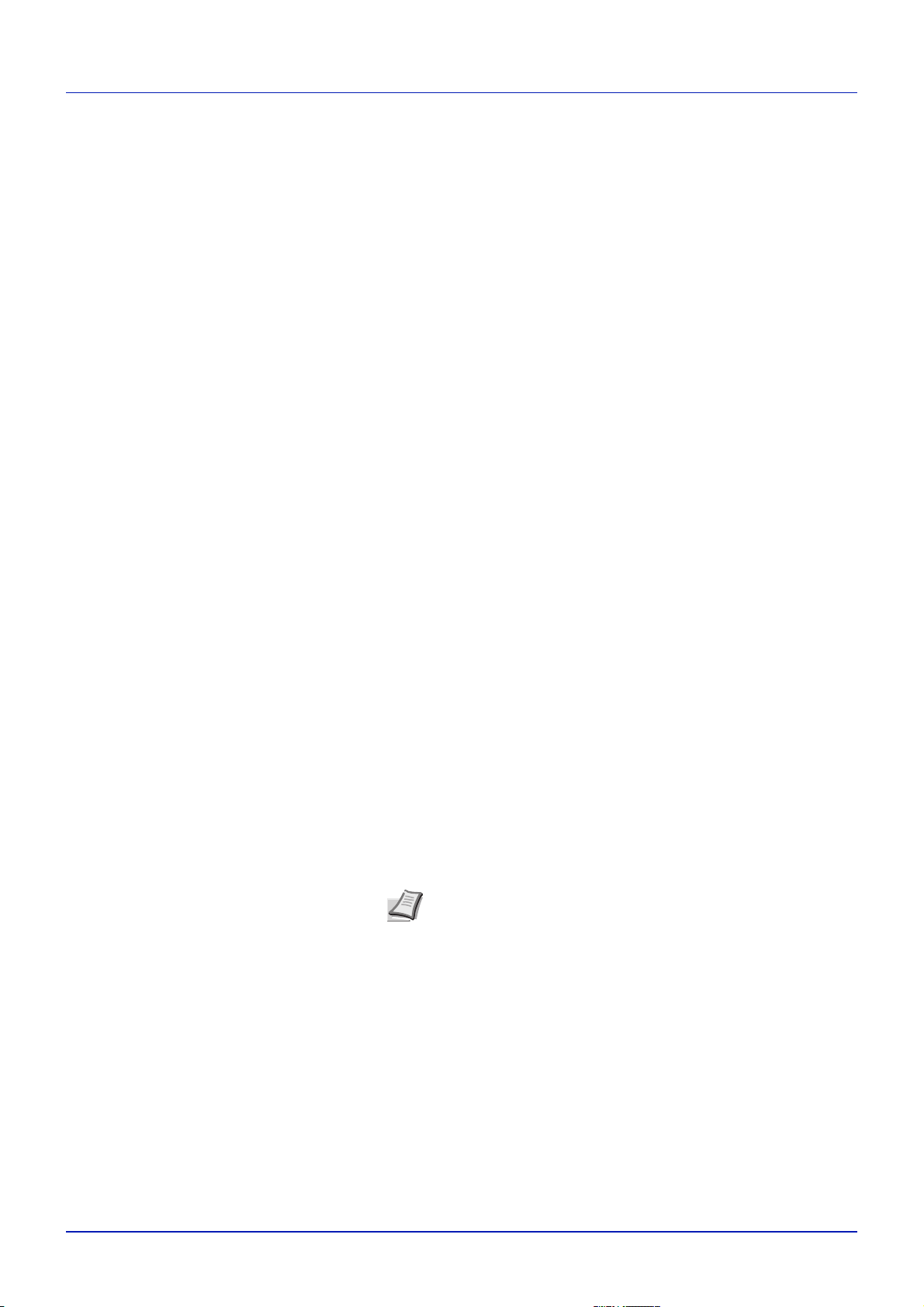
Compliance and Conformity
This equipment has been tested and found to comply with the limits for a
Class B digital device, pursuant to Part 15 of the FCC Rules. These limits
are designed to provide reasonable protection against harmful
interference in a residential installation. This equipment generates, uses
and can radiate radio frequency energy and, if not installed and used in
accordance with the instructions, may cause harmful interference to radio
communications. However, there is no guarantee that interference will not
occur in a particular installation. If this equipment does cause harmful
interference to radio or television reception, which can be determined by
turning the equipment off and on, the user is encouraged to try to correct
the interference by one or more of the following measures:
• Reorient or relocate the receiving antenna.
• Increase the separation between the equipment and receiver.
• Connect the equipment into an outlet on a circuit different from that to
which the receiver is connected.
• Consult the dealer or an experienced radio/TV technician for help.
• The use of a non-shielded interface cable with the referenced device
is prohibited.
CAUTION
the party responsible for compliance could void the user’s authority to
operate the equipment.
This device complies with Part 15 of FCC Rules and RSS-Gen of IC
Rules.
Operation is subject to the following two conditions; (1) this device may
not cause interference, and (2) this device must accept any interference,
including interference that may cause undesired operation of the device.
* The above warning is valid only in the United States of America
— The changes or modifications not expressly approved by
Интерфейсные разъемы
ВАЖНО! Перед подсоединением или отсоединением
интерфейсного кабеля убедитесь, что питание принтера
отключено. Для защиты внутренних электронных частей
принтера от статического электричества, которое может
поступать от интерфейсных разъемов, закройте каждый разъем
поставляемым защитным колпачком.
Примечание Используйте экранированные интерфейсные
кабели.
xiv
Page 17
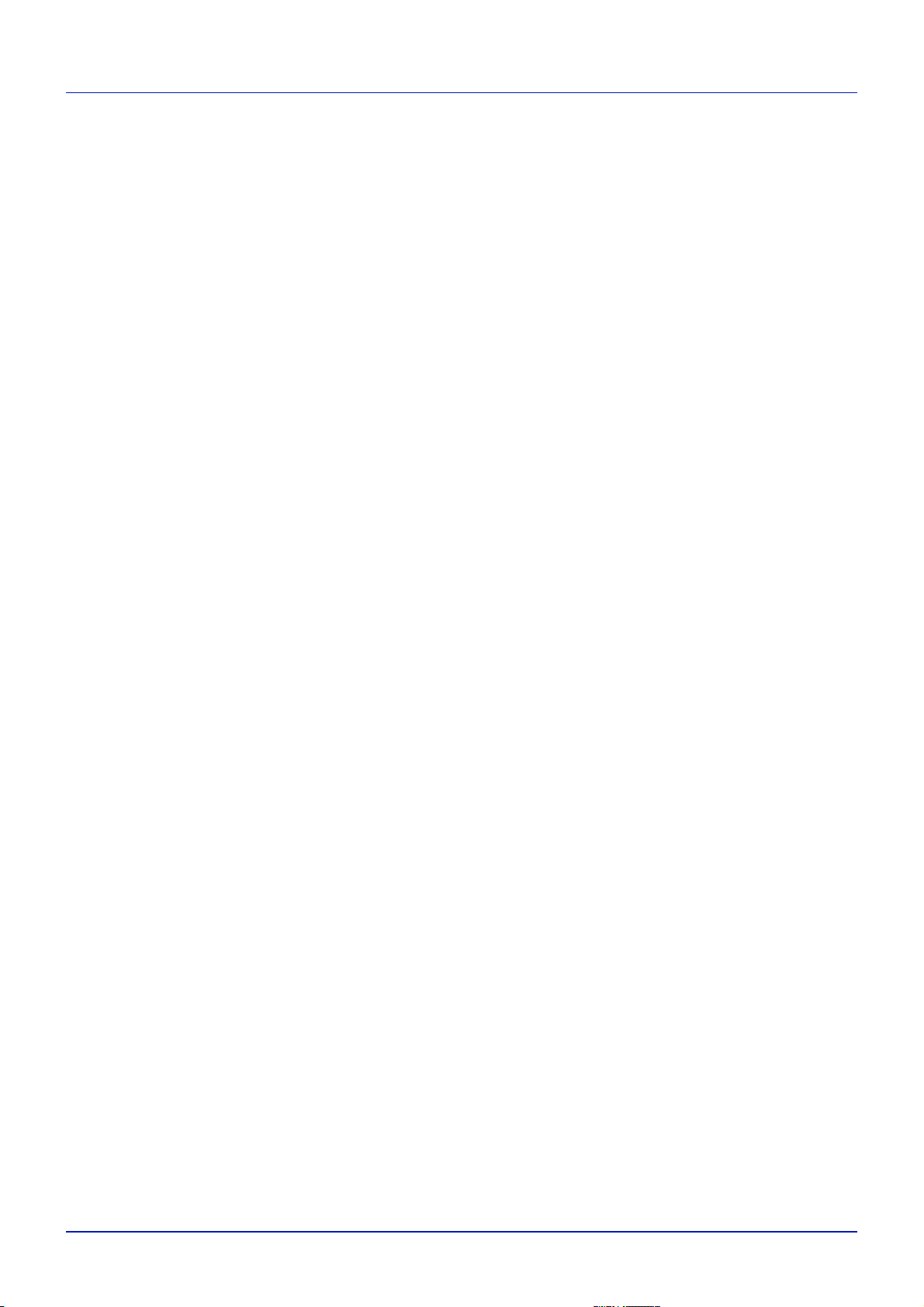
CDRH Regulations
The Center for Devices and Radiological Health (CDRH) of the U.S. Food
and Drug Administration implemented regulations for laser products on
August 2, 1976. These regulations apply to laser products manufactured
after August 1, 1976. Compliance is mandatory for products marketed in
the United States. A label indicating compliance with the CDRH
regulations must be attached to laser products marketed in the United
States.
Canadian Department of Communications Compliance Statement
This Class B digital apparatus complies with Canadian ICES-003.
Avis de conformit aux normes du ministre des Communications du Canada
Cet appareil numrique de la classe B est conforme la norme NMB-003
du Canada.
xv
Page 18
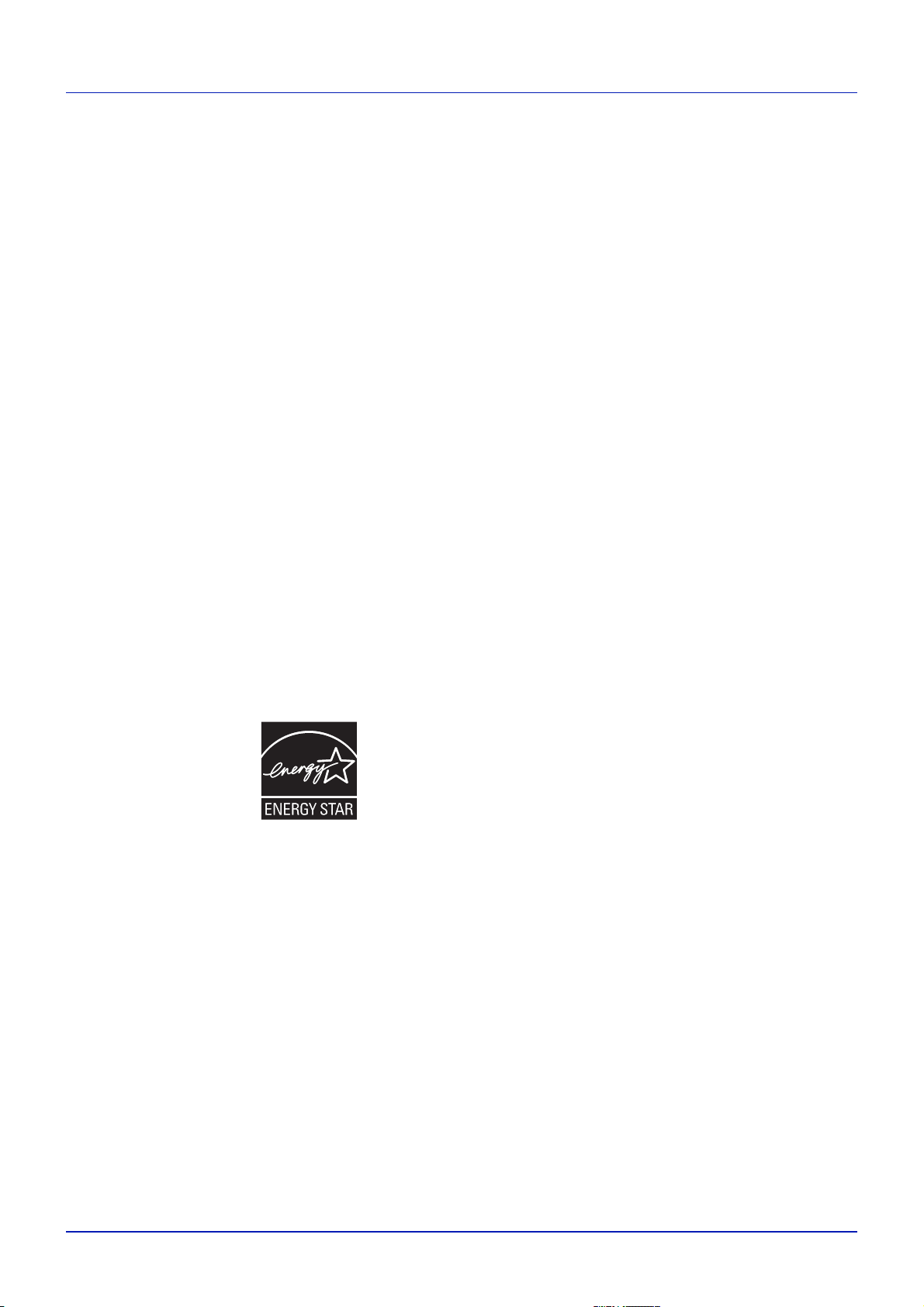
Функция управления энергосбережением
Аппарат оснащен режимом ожидания, в котором функции печати
остаются в режиме ожидания, но энергопотребление снижается до
минимума, когда в течение заданного промежутка времени с
устройством не выполняется никаких действий.
Режим ожидания
Аппарат автоматически переходит в режим ожидания по истечении
минуты с момента последнего его использования. Для получения
дополнительной информации см. раздел Переход в режим ожидания
(Время простоя до перехода в режим ожидания) в руководстве по
эксплуатации на английском языке, c. 4-59.
Функция автоматической двусторонней печати
Для данного аппарата двусторонняя печать является стандартной
функцией. Например, двусторонняя печать на один лист двух
односторонних оригиналов позволяет сократить расход бумаги. Для
получения дополнительной информации см. раздел Дуплекс
(Двусторонняя печать) в руководстве по эксплуатации на
английском языке, c. 4-38.
Переработка бумаги
Данный аппарат поддерживает использование переработанной
бумаги, что уменьшает нагрузку на окружающую среду. Более
подробную информацию по рекомендуемым типам бумаги можно
получить у представителя сервисной службы или у торгового
представителя.
Energy Star (ENERGY STAR®) Program
Как компания, участвующая в программе ENERGY STAR, мы
установили, что данное изделие соответствует требованиям
ENERGY STAR.
xvi
Page 19
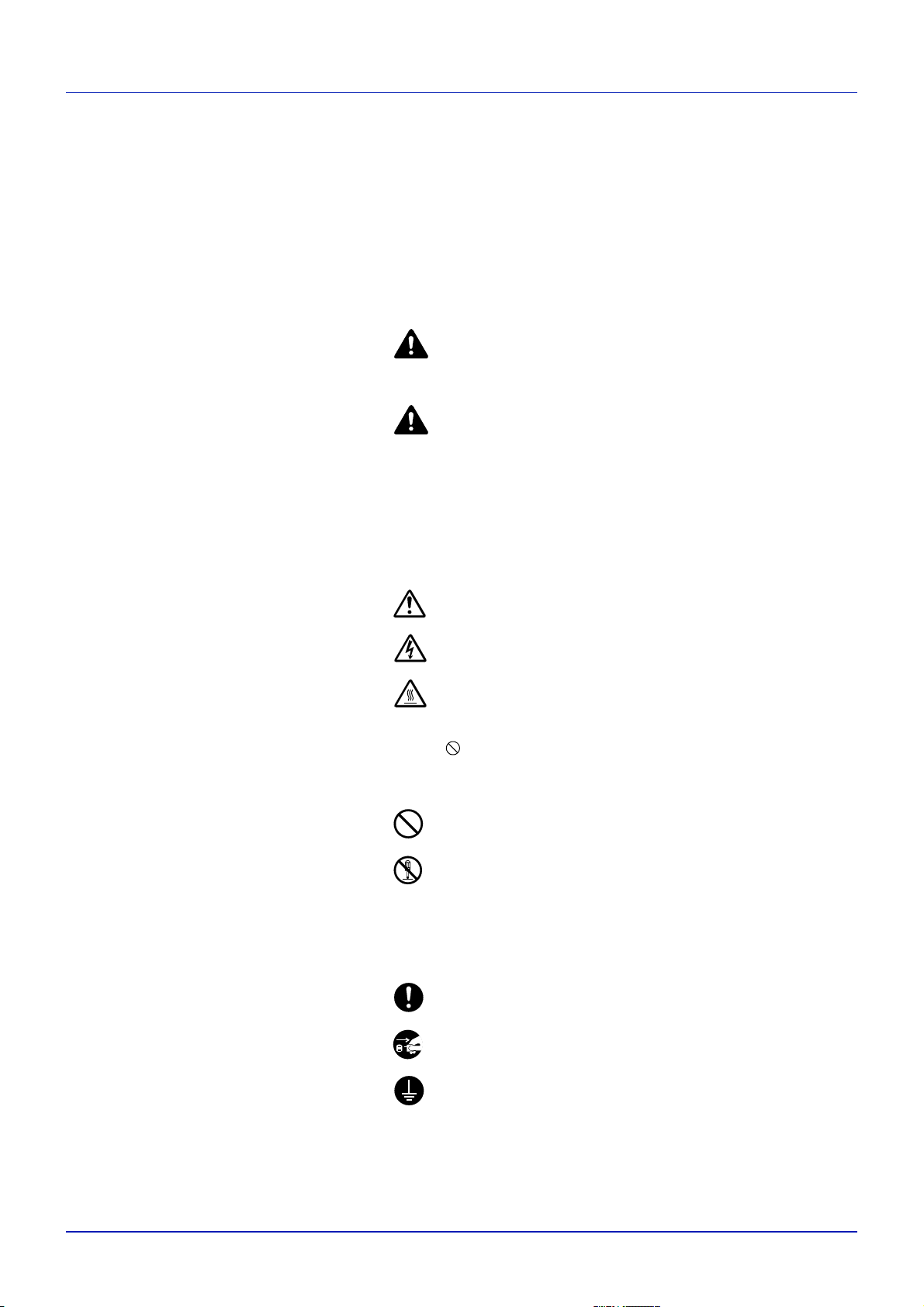
Условные обозначения по технике безопасности в этом руководстве
Разделы настоящего руководства и компоненты аппарата,
отмеченные специальными предупреждающими символами,
призваны обратить внимание пользователя на возможную опасность
как для него самого, так и для других людей и окружающих объектов,
связанную с эксплуатацией данного аппарата, а также обеспечить
правильную и безопасную его эксплуатацию. Символы и их описания
приведены ниже.
ПРЕДУПРЕЖДЕНИЕ: Предупреждает о возможности
получения тяжелой травмы или даже гибели при
недостаточном внимании
соответствующих правил.
ВНИМАНИЕ: Предупреждает о возможности получения
травмы или механического повреждения аппарата при
недостаточном внимании или несоблюдении
соответствующих правил.
Символы
Символ U указывает, что в соответствующем разделе содержатся
предупреждения по технике безопасности. Внутри символов условно
изображены моменты, на которые необходимо обратить внимание.
или несоблюдении
.... Общее предупреждение
Предупреждение об опасности поражения
....
электрическим шоком
.... Предупреждение о высокой температуре
Символ указывает, что соответствующий раздел содержит
информацию о запрещенных действиях. Внутри символа
приводится условное обозначение запрещенного действия.
.... Предупреждение о запрещенном действии
.... Запрещено разбирать
Символ z указывает, что соответствующий раздел содержит
информацию о действиях, обязательных для
символа приводится условное обозначение обязательного действия.
.... Уведомление о требуемом действии
.... [Выньте вилку питания из сетевой розетки]
выполнения. Внутри
Всегда
....
заземлением
В случае, если предупреждения по технике безопасности в данном
руководстве напечатаны неразборчиво или в случае потери самого
руководства, обратитесь к представителю сервисной службы и
закажите новое руководство (услуга платная).
подключайте принтер к розетке с надлежащим
xvii
Page 20
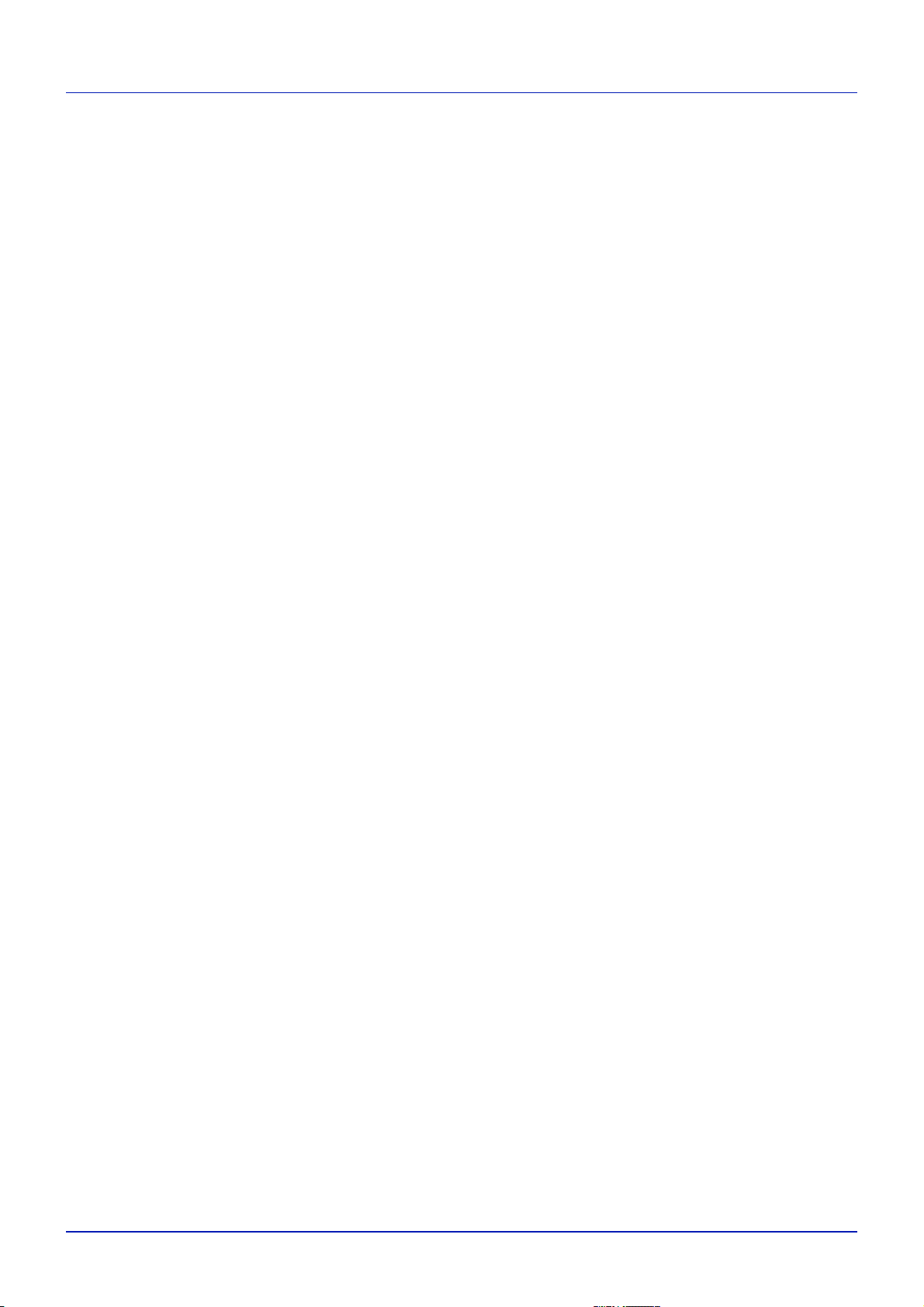
Окружающая среда
Аппарат предназначен для эксплуатации в следующих физических
условиях:
• Температура: oт 10 до 32,5 °C
• Влажность: от 15 до 80 %
Неблагоприятные условия окружающей среды могут негативно
сказаться на качестве изображения. При выборе места размещения
аппарата избегайте его установки в следующих местах.
• Вблизи окна или в местах, где на него будут попадать прямые
солнечные лучи;
местах, подверженных вибрации.
• В
• В местах с резкими перепадами температуры.
• В местах, находящихся по действием прямых потоков горячего
или холодного воздуха.
• Избегайте мест с плохой вентиляцией.
Непрочный материал пола при перемещении аппарата после
установки может быть поврежден роликами.
Во время печати происходит выделение небольшого количества
озона, но это не может
человека. Однако, если аппарат используется в течение длительного
времени в помещении с плохой вентиляцией или изготовляется
большое количество копий, по помещению может распространиться
неприятный запах. Для обеспечения оптимальных условий при
печати рекомендуется хорошо проветривать помещение.
отрицательно сказаться на здоровье
Меры предосторожности при работе с тонером
• Не предпринимайте попыток сжечь тонер или картриджи с
тонером. Искры при горении могут стать причиной ожогов.
• Никогда не открывайте картридж с тонером.
• Не вдыхайте тонер.
• При попадании тонера на руки не касайтесь ими глаз или рта.
Смойте тонер с рук.
• Проконсультируйтесь с сервисной организацией относительно
порядка утилизации использованных
или утилизируйте их в соответствии с федеральными,
региональными и местными правилами и нормами.
контейнеров для тонера
xviii
Page 21

О данном руководстве по эксплуатации
Настоящее руководство по эксплуатации включает следующие
главы.
Глава 1 - Компоненты аппарата
В главе приведены названия компонентов принтера.
Глава 2 - Операция печати
Здесь поясняется, как выполнить печать с вашей рабочей станции.
Глава 3 - Обслуживание
В главе описаны процедуры замены контейнера с тонером и ухода за
принтером.
Глава 4 - Устранение неисправностей
Глава посвящена устранению возможных неисправностей,
например, застревания бумаги
Приложение
Содержит список технических характеристик аппарата.
.
Условные обозначения
В руководстве использованы следующие условные обозначения.
Условное
обозначение
Курсив
Жирный шрифт
Жирный со
скобками
Примечание
Важно
Внимание
Описание Пример
Используется для выделения
ключевого слова, фразы или
источника дополнительной
информации.
Используется для обозначения
кнопок в программном
обеспечении.
Используется для обозначения
кнопок панели управления.
Предоставляет дополнительную
полезную информацию о
функции или режиме.
Используется для
предоставления важной
информации.
Предостережениями называются
утверждения, обращающие
внимание пользователя на
опасность механического
повреждения в результате
какого-либо действия.
Порядок замены контейнера с тонером
см. Замена контейнера для тонера на
стр. 5-2.
Для начала печати нажмите OK.
Нажмите [GO], чтобы возобновить
печать.
ВАЖНО! Проверьте, что бумага не
сложена, не смята и не порвана.
ВНИМАНИЕ Не вынимайте кассету,
держа аппарат спереди.
Примечание Уточните у
администратора сети настройки
сетевого адреса.
Предупреждение
Призвано обратить внимание
пользователей на опасность
получения травмы.
xix
ПРЕДУПРЕЖДЕНИЕ В отсеке
загрузчика высокое напряжение.
Page 22
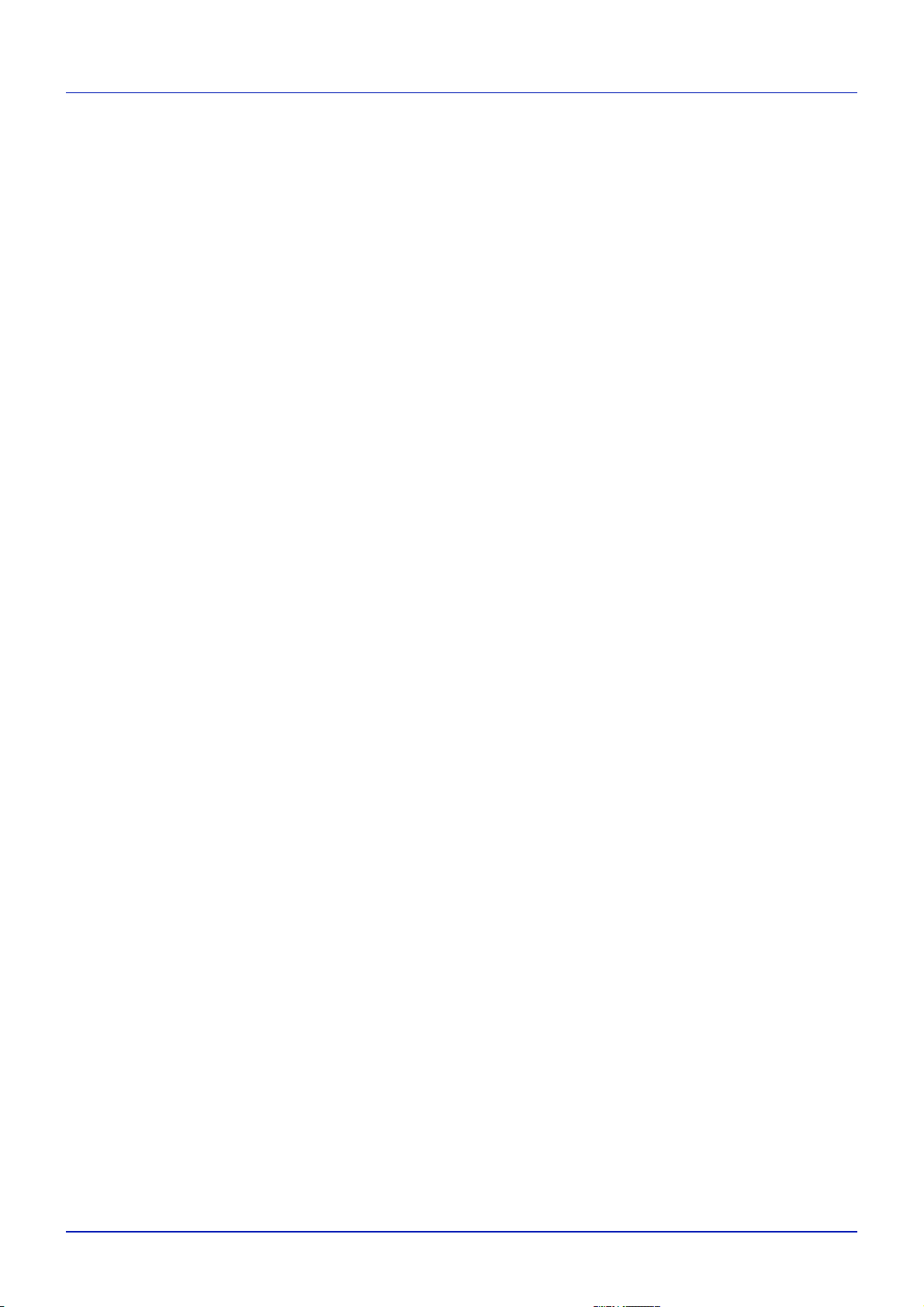
xx
Page 23
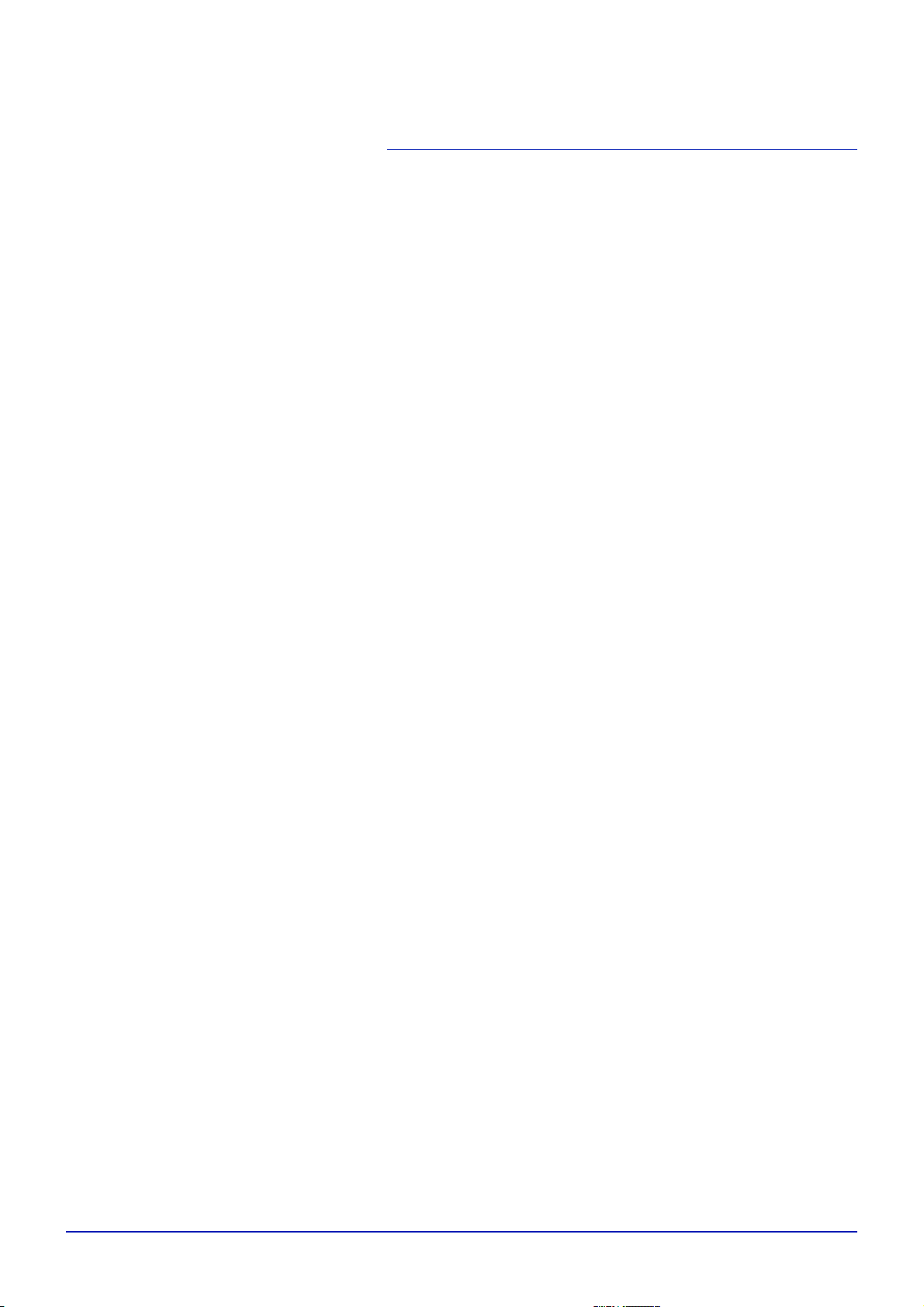
1 Компоненты аппарата
Глава содержит объяснения и рисунки, знакомящие
пользователя с компонентами аппарата и их функциями.
Для правильной работы и оптимальной
производительности аппарата постарайтесь запомнить
названия его компонентов и их функции.
В этой главе рассматриваются следующие темы.
Компоненты фронтальной части принтера 1-2
Внутренние компоненты 1-2
Компоненты задней части принтера 1-3
Панель управления 1-4
1-1
Page 24
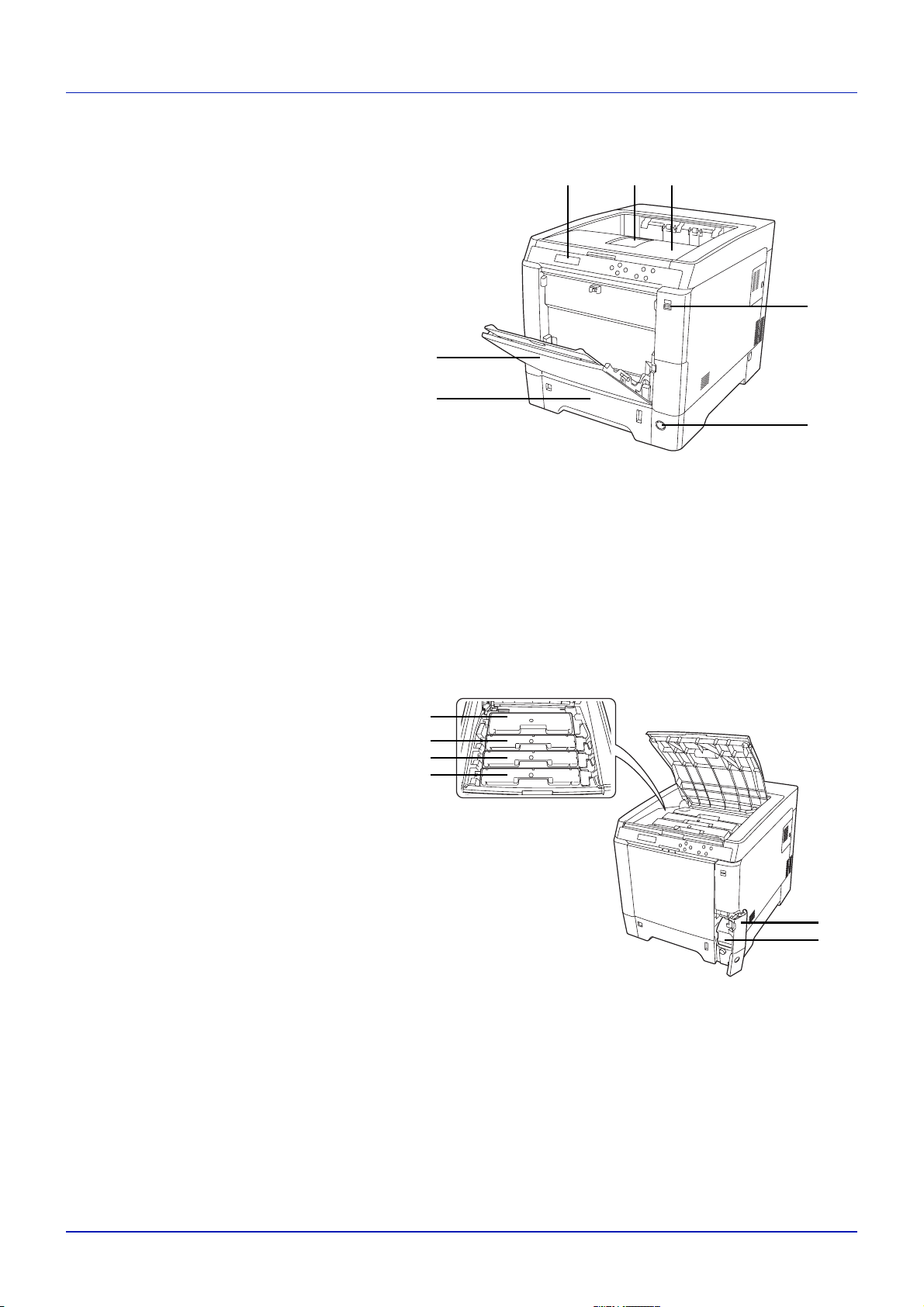
Компоненты аппарата
Компоненты фронтальной части принтера
1 2
3
4
5
1 Панель управления
2 Верхняя крышка (верхний лоток)
3 Стопор бумаги
4 Универсальный лоток
5 Кассета для бумаги
6 Слот для подключения памяти USB
7 Выключатель питания
6
7
Внутренние компоненты
10
11
12
13
8 Крышка бункера отработанного тонера
9 Бункер отработанного тонера
10 Картридж с черным тонером (К)
11 Картридж с пурпурным тонером (M)
12 Картридж с голубым тонером (С)
13 Картридж с желтым тонером (Y)
8
9
1-2
Page 25

14
15
16
14 Устройство подачи бумаги
15 Плоскость подачи бумаги
16 Устройство двусторонней печати
Компоненты аппарата
21
19
20
22
23
Компоненты задней части принтера
25
17
18
26
26
24
1 2
17 Задняя крышка
18 Рычаг задней крышки
19 Сетевые индикаторы
20 Разъем сетевого интерфейса
21 Разъем интерфейса USB
22 Гнездо памяти USB (только FS-C5250DN)
23 Слот дополнительного интерфейса
24 Разъем для шнура питания
25 Правая крышка
26 Ручки для переноски
1-3
Page 26

Панель управления
Компоненты аппарата
27
29 30
28
27 Дисплей сообщений
28 Индикатор Готово
29 Индикатор Данные
30 Индикатор Внимание
31 Кнопки со стрелками
32 Клавиша [MENU]
33 Клавиша [Cancel]
34 Клавиша [OK]
35 Клавиша [GO]
31
32 33
34
35
1-4
Page 27

2 Операции печати
В этой главе рассматриваются следующие темы.
Изменение параметров сетевого интерфейса 2-2
Печать страницы состояния 2-3
COMMAND CENTER 2-3
Установка драйвера принтера 2-4
Печать из прикладной программы 2-10
Монитор состояния 2-11
Деинсталляция ПО (Windows ПК)2-15
2-1
Page 28

Операции печати
Изменение параметров сетевого интерфейса
Этот принтер поддерживает протоколы TCP/IP, TCP/IP (IPv6),
NetWare, AppleTalk, IPP, сервер SSL, IPSec и уровень безопасности.
В таблице ниже представлены пункты, необходимые для
выполнения каждой из настроек.
Настройте сетевые параметры принтера в соответствии с
техническими характеристиками вашего ПК и сетевого окружения.
Для получения более подробной информации см. Использование
панели управления в англоязычном Руководстве по эксплуатации
с. 4-1.
Примечание При использовании COMMAND CENTER
сетевые параметры и настройки безопасности можно легко
изменять и проверять с помощью ПК. Подробнее смотрите
COMMAND CENTER на с. 2-3.
Меню Подменю Настройки
СЕТЬ Настройка TCP/IP TCP/IP ВКЛ./ВЫКЛ.
БЕЗОПАСНОСТЬ БЕЗОПАСНОСТЬ
СЕТИ
Настр. IPv4 DHCP ВКЛ./ВЫКЛ.
Auto-IP ВКЛ./ВЫКЛ.
IP-АДРЕС IP-АДРЕС
МАСКА
ПОДСЕТИ
Шлюз IP-АДРЕС
Bonjour ВКЛ./ВЫКЛ.
Настр. IPv6 TCP/IP (IPv6) ВКЛ./ВЫКЛ.
RA (Stateless) ВКЛ./ВЫКЛ.
DHCPv6 ВКЛ./ВЫКЛ.
Netware ВКЛ./ВЫКЛ.
AppleTalk ВКЛ./ВЫКЛ.
IPP ВКЛ./ВЫКЛ.
Настройка
SSL
SSL ВКЛ./ВЫКЛ.
IPP over SSL ВКЛ./ВЫКЛ.
HTTPS ВКЛ./ВЫКЛ.
IP-АДРЕС
ТИП КАДРА
IPSec ВКЛ./ВЫКЛ.
Настройка
ThinPrint
†. ThinPrint поддерживается только в европейских странах (доп.функция).
Примечание После выполнения сетевых настроек
ВЫКЛЮЧИТЕ и ВКЛЮЧИТЕ аппарат снова. Это необходимо
для вступления настроек в действие!
ThinPrint ВКЛ./ВЫКЛ.
†
Thin Print over
SSL
ВКЛ./ВЫКЛ.
2-2
Page 29

Операции печати
Печать страницы состояния
После выполнения всех сетевых настроек следует напечатать
страницу состояния. Эта страница дает возможность подтвердить
ряд данных, включая сетевые адреса и протоколы.
Чтобы напечатать страницу состояния, выберите ПЕЧАТЬ
СТРАНИЦЫ СТАТУСА в меню "Печать отчета".
Более подробную информацию см. в ПЕЧАТЬ ОТЧЕТА
англоязычного руководства по эксплуатации, с. 4-11.
COMMAND CENTER
COMMAND CENTER - это инструмент для управления и
конфигурирования настроек системы печати через веб-браузер с
помощью вашего ПК. С его помощью можно проверить состояние
принтера и текущие настройки, а также изменить настройки сети и
безопасности.
Основные пункты COMMAND CENTER
Основные пункты
Basic
(Основное)
Printer
(Принтер)
• Настройки устройства, например, Время и
язык панели управления.
• Основные настройки сети, например IP-адрес
и настройки DHCP.
• Настройки безопасности устройства,
например, БЛОКИРОВАТЬ ПАНЕЛЬ
УПРАВЛЕНИЯ или БЛОКИРОВАТЬ
ИНТЕРФЕЙС.
• Настройки безопасности сети, например,
настройки ограничения протоколов или
сертификатов.
Другие настройки
• Настройка печати, например, РАЗРЕШЕНИЕ
ПЕЧАТИ ПО УМОЛЧАНИЮ или СЧЕТ КОПИЙ.
Jobs (Задания)•Информация о состоянии задания и журнал
заданий.
Document Box
(Ящик
документов)
Advanced
(Дополнительно)
• Настройки ящика документов, например,
добавление или удаление ящика документов
и удаление документов из ящика документов.
• Дополнительные настройки сетевых
протоколов, например, TCP/IP и NetWare.
• Настройки управления, например,
аутентификация или настройки LDAP.
• Дополнительные настройки сетевой
безопасности, например, SSL и IPSec.
Другие настройки
Дополнительную информацию можно найти в документе KYOCERA
COMMAND CENTER Operation Guide.
2-3
Page 30

Операции печати
Установка драйвера принтера
Прежде чем начать установку драйвера печати с компакт-диска,
убедитесь, что принтер подключен к сети и к ПК. Драйверу принтера
необходимо распечатать данные, созданные в приложении.
Для получения более подробной информации о драйвере
принтера см. руководство Printer Driver User Guide на CD-ROM
Установка программного обеспечения в Windows
Если этот принтер подключен к ПК под управлением Windows,
выполните следующие шаги, чтобы установить драйвер принтера.
Данный пример демонстрирует, как подключить принтер к ПК под
управлением Windows 7.
Примечание В Windows 7/Vista/XP/2000 и Windows Server
2008/2003необходимо войти в систему с правами
администратора.
При установке программного обеспечения можно использовать как
пользовательский, так и экспресс-режим. Экспресс-режим
автоматически обнаружит подсоединенные принтеры и установит
необходимое ПО. Чтобы задать порт принтера
инсталляции, выберите пользовательский режим.
и выбрать ПО для
.
1 Включите компьютер и запустите Windows.
Если отображается диалоговое окно мастера установки нового
оборудования, выберите Отмена.
2 Вставьте CD-ROM, входящий в комплект поставки данного
принтера, в оптический дисковод ПК. В ОС Windows 7, Windows
Server 2008 и Windows Vista возможно отображение диалогового
окна управления учетными записями пользователей. Выберите
Да (Разрешить).
Запускается программа установки и появляется главное меню...
Примечание Если программа мастера установки не
запускается автоматически, откройте окно CD-ROM в
Windows Explorer и двойным нажатием мыши запустите
Setup.exe.
3 Нажмите Просмотреть лицензионное соглашение и
прочитайте Лицензионное соглашение. Нажмите Принять.
2-4
Page 31

Операции печати
4 Нажмите Установка программного обеспечения.
Мастер установки программного обеспечения начинает
установку ПО. Нажмите Дальше.
В этом месте процедура различается в зависимости от
используемой версии Windows и метода подключения. Выберите
правильную процедуру в зависимости от типа подключения.
• Быстрая установка
• Пользовательский режим
Быстрая установка
В экспресс-режиме инсталлятор автоматически обнаруживает
принтер, если последний включен. Используйте экспресс-метод для
стандартных методов подключения.
1 В окне выбора способа установки выберите Быстрая
установка. Появится окно определения системы печати, и
инсталлятор обнаружит подключенный принтер. Если
инсталлятор не обнаружит систему печати, проверьте,
подключена ли система печати через USB или сеть, и убедитесь
в том, что она включена. Затем вернитесь в окно определения
системы печати и нажмите Обновить.
Для получения детальной информации см. раздел Custom
Installation в руководстве Printer Driver User Guide, которое
находится на CD-ROM
.
2 Выберите систему печати, которую требуется установить, и
нажмите Далее.
Примечание В случае ОС Windows 7 и Windows Vista и
подключении по USB установка драйвера выполянется с
сайта обновлений Microsoft Windows Update, если
имеется сертифицированный драйвер и система
подключена к Интернет. Мы рекомендуем пройти все
этапы установки драйвера KX Driver для установки
расширенного набора функций. Для ОС Windows в случае
появления во время установки диалогового окна
мастера установки нового оборудования нажмите
Отмена
Установка аппаратного обеспечения, нажмите В
любом случае продолжить.
. Если в Windows XP отображается экран
3 Вы можете задать имя системы печати в окне настроек
инсталляции. Это имя будет отображаться в окне "Принтер" и в
списках принтеров, отображаемых в приложениях. Укажите,
следует ли предоставить общий доступ к системе печати или
установить ее как существующий принтер, и нажмите Далее.
ВАЖНО! Шаг 3 появляется только в случае подключения
системы печати через сеть. Данный шаг не отображается,
если система печати подключена через USB.
4 Появится окно, с помощью которого можно проверить настройки.
Внимательно проверьте настройки и затем нажмите Установить.
Примечание Если появится окно безопасности Windows,
нажмите Установить этот драйвер.
2-5
Page 32

Операции печати
5 Появляется сообщение о завершении установки. Нажмите
Завершить, чтобы выйти из мастера установки принтера, и
вернитесь к главному меню CD-ROM.
Примечание Для использования монитора состояний
Монитор состояния отметьте пункт Включить монитор
состояния
состояния можно найти в разделе Монитор состояния на
с. 2-11.
Если появится диалоговое окно установки устройства, нажмите
Завершить. Можно выбрать настройки таких пунктов, как
дополнительные функции, установленные в системе печати.
После завершения инсталляции также можно указать настройки
устройства.
раздел Device Settings в руководстве Printer Driver User Guide,
находящемся на CD-ROM
Это завершит процедуру установки драйвера принтера. При
необходимости следуйте отображаемым на экране инструкциям,
чтобы перезагрузить систему.
Пользовательский режим
. Информацию о мониторе состояний Монитор
Для получения подробной информации см.
.
Чтобы задать порт принтера и выбрать ПО для инсталляции,
выберите пользовательский режим.
Например, если вы не хотите заменять шрифты, установленные на
вашем компьютере, выберите Пользовательский режим
(Выборочная установка) и снимите выделение с пункта Шрифты
на вкладке Пользовательской (выборочной) установки.
1 Выберите Пользовательский режим.
2 Следуя инструкциям в окне мастера установки, выберите пакеты
программного обеспечения, которые требуется установить,
укажите порт и т. д.
Для получения подробной информации см. раздел Custom
Installation в руководстве Printer Driver User Guide на CD-ROM
.
Установка на Macintosh
Примечание Перед началом установки ПО проверьте
следующие настройки принтера:
• Эмуляция (Настройка эмуляции) в англоязычном
руководстве по эксплуатации с. 4-40 установлена
KPDL или KPDL(АВТО).
• Bonjour (Настройка Bonjour) в англоязычном
руководстве по эксплуатации с. 4-49 установлена
ВКЛ..
1 Включите принтер и запустите Macintosh.
2-6
Page 33

Операции печати
2 Вставьте прилагаемый CD-ROM (Product Library) в дисковод
CD-ROM.
3 Дважды щелкните пиктограмму CD-ROM.
4 Дважды щелкните OS X 10.2 and 10.3 Only или OS X 10.4 Only
илиOS X 10.5 or higher в зависимости от версии операционной
системы Mac OS.
5 Двойным щелчком нажмите на Kyocera OS X x.x.
6 Будет запущена программа установки драйвера принтера.
7 Выберите Выбор места установки, Тип установки и затем
установите драйвер принтера, как указано в инструкции
установки ПО.
Примечание В дополнение к опции Быстрая Установка,
опция Тип установкивключает вариант Выборочная
установка, позволяющий выбрать устанавливаемые
компоненты.
ВАЖНО! В окне аутентификации введите имя и пароль,
используемые при входе в операционную систему.
Это завершит установку драйвера принтера. Далее задайте
настройки принтера.
В случае использования подключения по IP, AppleTalk или
Bonjour необходимо задать настройки, указанные ниже. При
использовании подключения по USB обнаружение и
подключение принтера выполняется автоматически.
2-7
Page 34

Операции печати
8 Откройте Системные настройки и выберите Печать и Факс.
9 Нажмите на символ (+), чтобы добавить установленный драйвер
принтера.
10
Нажмите на пиктограмму IP для IP-подключения или
пиктограмму AppleTalk для подключения AppleTalk. Затем
введите IP-адрес и имя принтера.
Примечание В OS X 10.6 AppleTalk не поддерживается.
Для подключения Bonjour щелкните пиктограмму по умолчанию
и выберите принтер, для которого отображается Bonjour в
списке Kind (Тип).
11
Выберите установленный драйвер принтера и нажмите
Добавить.
Примечание При использовании подключения Bonjour
выбор драйвера выполняется автоматически.
2-8
Page 35

Операции печати
12
Выберите доступные для принтера опции и нажмите
Продолжить.
13
Выбранный принтер добавлен. Это завершит процедуру
установки принтера.
2-9
Page 36

Операции печати
Печать из прикладной программы
Ниже приведены этапы выполнения печати документа, созданного в
приложении.
1 Загрузите необходимое количество бумаги в кассету.
2 В приложении в меню Файл выберите Печать. Появится
диалоговое окно Печать.
3 Укажите в списке принтеров принтер, через который будет
выполняться печать.
4 В поле Число копий введите нужное число отпечатков.
5 Для начала печати нажмите OK.
Примечание Для получения подробной информации об
использовании ПО драйвера принтера обратитесь к Printer
Driver User Guide.
2-10
Page 37

Операции печати
Монитор состояния
Монитор состояния контролирует состояние принтера и
обеспечивает функцию текущей отчетности. Он также позволяет
задавать и изменять настройки для принтеров, не включённых в KX
driver.
Монитор состояния устанавливается автоматически во время
установки KX driver.
Доступ к Монитор состояния
Для запуска диалогового окна Монитор состояния нажмите кнопку
Настройка принтера в свойствах драйвера принтера и нажмите
кнопку Монитор состояния на вкладке Advanced.
• Монитор состояния:
Монитор состояния запускается во время печати. В случае
использования при печати нескольких принтеров открывается
соответствующее количество окон Монитор состояния.
• Откройте монитор состояния:
Таким образом открывается окно
Монитор состояния
Выход из Монитор состояния
Для выхода из Монитор состояния используйте любой из двух
перечисленных ниже способов.
• Выход вручную:
Правой кнопкой мышки выберите пиктограмму Монитор
состояния на панели задач и выберите Выход в меню для
выхода из Монитор состояния.
• Автоматический выход:
В случае неиспользования Монитор состояния автоматически
закрывается через 5 минут.
Обзор экрана
Обзор экрана Монитор состояния приводится ниже.
Всплывающее окно
3D-обзор
Пиктограмма Монитор
состояния
Всплывающее окно
В случае уведомления о событиях появляется всплывающее окно.
Окно появляется, только если на рабочем столе открыт 3D-обзор.
2-11
Page 38

Операции печати
3D-обзор
Данная функция показывает состояние контролируемого принтера в
виде трехмерного изображения. Вы можете выбрать, показывать или
скрывать 3D-обзор, из меню, отображаемого при щелчке правой
кнопкой мыши по пиктограмме Монитор состояния.
В случае возникновения события, требующего информационного
уведомления пользователя, используется 3D-обзор и звуковой
сигнал. Для получения информации о настройках звукового
уведомления смотрите Настройки
Монитор состояния на с. 2-13.
Пиктограмма Монитор состояния
Во время работы Монитор состояния пиктограмма Монитор
состояния отображается в области уведомлений панели задач. При
наведении курсора на пиктограмму появляется имя принтера.
Щелчок правой клавишей мыши по пиктограмме Монитор
состояния позволяет установить указанные ниже опции.
Показать Монитор состояния (Скрыть Монитор состояния)
Отображает или скрывает пиктограмму Монитор состояния.
Конфигурировать...
Если принтер подсоединен к сети TCP/IP и у имеет собственный IPадрес, используйте веб-браузер, чтобы получить доступ в
COMMAND CENTER для изменения или подтверждения настроек
сети. Для получения более подробной информации обратитесь к
документу COMMAND CENTER Operation Guide.
Предпочтения...
Укажите настройки Звуковое уведомление и Вид для Монитор
состояния. См. инструкции в разделе Настройки Монитор
состояния на с. 2-13.
www.kyoceramita.com
Доступ к веб-сайту Kyocera Mita.
Выход
Закрывает Монитор состояния.
2-12
Page 39

Операции печати
Настройки Монитор состояния
Правой кнопкой мыши щелкните по иконке Монитор состояния и
выберите во всплывающем меню пункт Preference (Предпочтения),
после чего запустится окно с двумя вкладками. В этих вкладках
можно конфигурировать настройки Монитор состояния.
Вкладка звукового уведомления
Вкладка Звукового уведомления содержит следующие пункты.
ВАЖНО! Для подтверждения настроек вкладки звукового
уведомления компьютер должен поддерживать
воспроизведение звука, например, иметь звуковую карту и
динамик.
Включение уведомлений о событиях
Укажите, требуется ли воспроизведение звукового уведомления в
случае ошибки из списка событий.
Звуковой файл
Если вам требуется звуковое уведомление, можно указать звуковой
файл. Для поиска звукового файла нажмите Просмотр.
Использовать функцию преобразования текста в речь
Установите данный флажок, чтобы ввести текст, который будет
воспроизводиться для событий. Хотя звуковой файл и не является
обязательным, эта функция применима для Windows XP и
последующих версий.
Для использования этой функции выполните следующие шаги:
1 Выберите Включить уведомления о событиях.
2 Выберите событие для использования с функцией
преобразования текста в речь в Доступные события.
3 Для уведомления о событии с помощью звукового файла
выберите Просмотр.
Примечание Доступным форматом файла является
WAV.
Выберите Использовать функцию преобразования текста в
речь для преобразования в речь текста, введённого в окне
Распознать текст в речь, при наступлении события.
4 Нажмите Воспроизвести , чтобы убедиться в том, что звук
или текст воспроизводятся правильно.
2-13
Page 40

Операции печати
Вкладка Вид
Вкладка Вид содержит следующие пункты.
Увеличить окно
Выбор этого пункта приводит к двукратному увеличению размеров и
шрифта 3D-изображений и всплывающих окон.
Всегда сверху
Выбор этого пункта означает, что 3D-изображения и всплывающие
окна будут выводиться поверх других активных окон. Если этот
параметр выбран при нескольких мониторах состояния, 3Dизображения наслаиваются друг на друга.
Прозрачность
3D-изображения и всплывающие окна отображаются как
прозрачные. Прозрачность можно задавать от 0% (непрозрачный) to
50%.
2-14
Page 41

Операции печати
Деинсталляция ПО (Windows ПК)
ПО может быть деинсталлировано (удалено) с помощью компактдиска (Product Library), который поставляется с принтером.
ВАЖНО! На компьютерах с ОС Macintosh настройки принтера
указаны в файле PPD (Описание принтера PostScript), поэтому
ПО не может быть удалено с помощью компакт-диска (Product
Library).
1 Закройте все активные приложения.
2 Вставьте прилагаемый компакт-диск (Product Library) в дисковод
CD-ROM.
3 Следуя процедуре по установке драйвера принтера, нажмите
Удалить ПО. Появится мастер деинсталляции Kyocera.
4 Выберите пакет программного обеспечения для удаления.
5 Нажмите Удалить.
Примечание После установки KMnet Viewer или KM-NET
for Direct Printing для каждого приложения запускаются
отдельные программы удаления. Выполните этапы
удаления программ для каждого приложения в
соответствии с инструкциями, отображаемыми на экране.
Запускается деинсталлятор.
6 Когда на экране появится окно Деинсталляция завершена,
нажмите Дальше.
7 Примите или отклоните предложение о перезагрузке
компьютера и нажмите Готово.
Примечание Программное обеспечение может быть
удалено с помощью меню Program.
(Для Windows XP)
Запустите процесс деинсталляции, щелкнув Пуск > Все
программы > Kyocer > Uninstall Kyocera Product
Library и удалите программное обеспечение.
2-15
Page 42

Операции печати
2-16
Page 43

3 Обслуживание
В этой главе рассматриваются следующие темы:
Общая информация 3-2
Замена контейнера с тонером 3-2
Замена бункера для отработанного тонера 3-6
Очистка принтера 3-8
3-1
Page 44

Обслуживание
Общая информация
В главе описываются основные операции по обслуживанию
принтера. Следующие компоненты заменяются в соответствии с
сообщениями на дисплее принтера:
• Комплекты тонера
• Бункер отработанного тонера
Кроме того, периодически следует очищать следующие детали:
• Устройство подачи бумаги
Примечание Сбор информации на чипах памяти - Чип
памяти, прикрепленный к контейнеру с тонером,
предназначен для удобства конечного пользователя; для
поддержки операции повторного использования пустых
контейнеров для тонера; и для сбора информации с целью
поддержки планирования и разработки новых изделий.
Собираемая информация анонимна - она не может быть
ассоциирована ни с каким конкретным
предназначены для анонимного использования.
человеком, а данные
Замена контейнера с тонером
Контейнер с тонером в принтере нужно заменить, как только
появилось сообщение МАЛО ТОНЕРА или вскоре после его
появления. В противном случае со временем тонер закончится и
принтер перестанет печатать; появится сообщение ЗАМЕНИТЕ
ТОНЕР C,M,Y,K с инструкциями по установке нового тонерного
комплекта.
Периодичность замены контейнера с тонером
Срок службы картриджей с тонером зависит от того, какое
количество тонера расходуется при выполнении заданий печати. В
соответствии с ISO/IEC 19798 и при отключенном режиме EcoPrint
контейнер с тонером осуществляет печать следующим образом
(предполагается использование бумаги A4/Letter):
FS-C5150DN
Цвет тонера
Черный 3500 изображений
Голубой 2800 изображений
Пурпурный 2800 изображений
Желтый 2800 изображений
FS-C5250DN
Срок службы картриджа с тонером
(Печатаемые страницы)
Цвет тонера
Черный 7000 изображений
Голубой 5000 изображений
Пурпурный 5000 изображений
Желтый 5000 изображений
Срок службы картриджа с тонером
(Печатаемые страницы)
3-2
Page 45

Обслуживание
Примечание Контейнер с тонером, входящий в комплект
нового принтера, должен заполнять систему при первом
включении. Таким образом, только 30-50% исходных
тонерных комплектов используется для печати.
Комплекты тонера
Для достижения наилучших результатов рекомендуется применять
только подлинные изделия и расходные материалы компании
Kyocera. На любой ущерб, причиной которого стало применение
тонера, отличного от фирменного тонера Kyocera Mita, гарантия не
распространяется.
Поставляются комплекты тонера 4 разных цветов: голубой,
пурпурный, желтый и черный.
Новый комплект тонера для каждого цвета содержит следующее:
• Контейнер с тонером
• Пластиковые
тонером и бункера отработанного тонера
• Бункер отработанного тонера
• Руководство по установке
пакеты для утилизации старого картриджа с
Примечание Не вынимайте картридж с тонером из коробки
до тех пор, пока не будете готовы установить его в принтер.
Пояснения к сообщениям о замене контейера с тонером
Сообщения о замене тонера для отдельного цвета выводятся
принтером на двух стадиях использования тонера. Данное
сообщение автоматически чередуется с другими сообщениями
принтера (например, Готов).
• Когда тонера становится мало, например, в контейнере с
голубым тонером, принтер выводит сообщение МАЛО ТОНЕРА C
как первое предупреждение. Обращаем внимание, что на этой
стадии заменять картридж
• Если вы не обратите внимание на это сообщение и продолжите
печатать, то непосредственно перед тем, как тонер будет
израсходован окончательно, будет выведено сообщение
ЗАМЕНИТЕ ТОНЕР. В этом случае картридж с тонером следует
немедленно заменить. Очистите отдельные провода загрузчика и
т. д. После очистки, однако, это сообщение не переключается
автоматически
следует нажать кнопку [GO] и установить принтер в режим
готовности.
В любом случае замените картридж с тонером, см. раздел Замена
контейнера с тонером на с. 3-2.
на сообщение ГОТОВ. Для возобновления печати
необязательно.
3-3
Page 46

Обслуживание
Замена картриджа с тонером
В этом разделе объясняется, как заменить картриджи с тонером. При
замене картриджа с тонером любого из цветов всегда одновременно
с ним заменяйте и бункер для отработанного тонера. Если этот
бункер заполнен, принтер может быть поврежден или загрязнен
израсходованным тонером, высыпавшимся из бункера.
ВНИМАНИЕ Не пытайтесь поджигать картридж с
тонером. Искры от пламени могут стать причиной
ожогов.
ВАЖНО! Во время замены контейнера с тонером временно
уберите носители информации и компьютерные принадлежности
(гибкие диски и т.д.) подальше от контейнера с тонером, чтобы
они не были повреждены воздействием магнитных свойств
тонера.
ВАЖНО! Kyocera Mita Corporation не несет ответственности ни за
какие повреждения или проблемы, возникающие вследствие
использования картриджей с тонером иных
предназначались в качестве оригинальных картриджей с
тонером корпорации Kyocera. Для получения оптимальных
рабочих характеристик рекомендуется использовать только
картриджи с тонером Kyocera, которые специально
предназначены для использования в вашей стране или регионе.
Если установлен неоригинальный картридж с тонером, принтер
не будет печатать.
, чем те, которые
Верхняя
крышка
(Верхний
лоток)
Примечание Перед заменой картриджа питание принтера
можно не отключать. При выключении питания принтера
данные, которые могут обрабатываться на принтере в этот
момент, будут удалены.
Для замены картриджа с тонером, во-первых, убедитесь, что цвет
картриджа с тонером соответствует заменяемому. В данном
примере предполагается замена контейнера с тонером голубого
цвета.
1 Откройте верхнюю крышку (верхний лоток).
2 Аккуратно извлеките старый контейнер с тонером из принтера.
3-4
Page 47

Обслуживание
Пластиковый пакет
Слот подачи
тонера
3 Положите старый картридж в специальный пластиковый пакет
(входит в комплект тонера) и утилизируйте его в соответствии с
местными правилами по утилизации отходов.
4 Выньте новый картридж с тонером из комплекта тонера.
5 Встряхните новый контейнер с тонером 5—6 раз, как показано на
рисунке, чтобы тонер равномерно распределился по контейнеру.
Не сжимайте плотно центр картриджа с тонером, а также не
трогайте слот подачи тонера.
6 Удерживая новый контейнер с тонером слотом подачи тонера
вниз, выровняйте левый и правый слоты и горизонтально
вставьте контейнер в принтер.
7 Нажмите сверху на контейнер тонера, чтобы он плотно
установился на место.
Используйте ту же процедуру, чтобы заменить картриджи с
тонером других цветов.
8 Закройте верхнюю крышку (верхний лоток).
Примечание Если верхняя крышка (верхний лоток) не
закрывается, проверьте правильность установки нового
картриджа с тонером (на шаге 7).
После использования утилизируйте контейнер с тонером
и бункер отработанного тонера в строгом соответствии с
государственным, региональным и местным
законодательством и нормами.
Перейдите к следующему разделу.
3-5
Page 48

Кнопка блокировки
Обслуживание
Замена бункера для отработанного тонера
Замените бункер отработанного тонера, когда появится сообщение
ПРОВЕРЬТЕ БУНКЕР ОТРАБОТАННОГО ТОНЕРА. Новый бункер для
отработанного тонера включен в комплект тонера. Бункер для
отработанного тонера необходимо заменить перед использованием
принтера.
1 Откройте крышку бункера отработанного тонера.
Крышка бункера
отработанного
тонера
2 Нажмите кнопку блокировки и аккуратно извлеките бункер
отработанного тонера.
Примечание Вынимайте бункер для отработанного
тонера как можно осторожнее, чтобы не рассыпать
находящийся внутри тонер. Следите, чтобы отверстие
бункера не было наклонено вниз.
Крышка
Старый бункер
отработанного
тонера
Пластиковый
мешок
3 Вынув бункер из принтера, закройте его откидную крышку.
4 Во избежание рассыпания тонера положите старый бункер
отработанного тонера в специальный пластиковый пакет (входит
в комплект тонеров) и утилизируйте его позднее в соответствии
с местными правилами утилизации отходов.
5 Откройте откидную крышку нового бункера для отработанного
тонера.
Крышка
Новый бункер
отработанного
тонера
3-6
Page 49

Новый бункер
отработанного
тонера
Обслуживание
6 Вставьте новый бункер так, как показано на рисунке. Если бункер
установлен правильно, то он защелкнется на своем месте.
7 Убедитесь, что бункер отработанного тонера установлен
правильно и закройте крышку бункера отработанного тонера.
После замены картриджей и бункера для отработанного тонера
очистите устройство подачи бумаги. См. инструкции в разделе
Очистка принтера на с. 3-8.
3-7
Page 50

Обслуживание
Очистка принтера
При замене картриджа с тонером и бункера для отработанного
тонера необходимо произвести чистку устройства подачи бумаги.
Для получения оптимального качества печати рекомендуется
производить чистку внутренней поверхности принтера раз в месяц,
а также при замене картриджа с тонером.
Необходимо также производить чистку при появлении полосок или
линий на распечатанных копиях, или при
печати.
Очистка устройства подачи бумаги
Проблемы печати, такие как загрязнения обратной стороны
печатаемых страниц, могут возникнуть, если загрязнено устройство
подачи бумаги. Для очистки устройства подачи бумаги используйте
сухую ткань.
1 Потянув ручку задней крышки вверх, откройте заднюю крышку.
бледной или размытой
Плоскость
подачи
бумаги
2 Вытрите бумажную пыль на регистрационном валике и
плоскости подачи бумаги, используя салфетку для чистки.
Салфетка для
чистки
Устройство двусторонней
печати
Примечание Будьте осторожны, во время чистки не
дотрагивайтесь до черного валика переноса изображения
или коричневой ленты переноса, т.к. это может
неблагоприятно влиять на качество печати.
Лента переноса
(коричневая)
Регистрация
Валик
(металлический)
Устройство
подачи бумаги
Валик переноса
изображения (черный)
3 Закройте заднюю крышку.
3-8
Page 51

4 Устранение неисправностей
В этой главе рассматриваются следующие темы:
Общие инструкции 4-2
Качество печати 4-4
Сообщения об ошибках 4-8
Устранение застревания бумаги 4-14
Если неисправность устранить не удается, обратитесь к
специалисту по техническому обслуживанию.
4-1
Page 52

Устранение неисправностей
Общие инструкции
В таблице ниже приведены основные способы устранения
неисправностей, которые могут возникнуть в ходе эксплуатации
принтера. Перед тем как обратиться в сервисную службу,
рекомендуем сначала ознакомиться с этой таблицей.
Проблема Проверить Меры по устранению ошибки
Неудовлетворительное качество
печати.
Застряла бумага. См. Устранение застревания бумаги на с. 4-14.
Питание включено, однако на
панели управления не горит ни один
индикатор и не слышно работы
вентилятора.
Принтер печатает страницу
состояния, но не распечатывает
задания печати с компьютера.
Из принтера в районе верхнего
лотка выходит пар.
См. Качество печати на с. 4-4.
Проверьте, что шнур питания
надежно вставлен в сетевую розетку.
Проверьте кабель принтера и
интерфейсный кабель.
Проверьте программные файлы и
приложение.
Проверьте, не слишком ли низкая
температура в комнате и не
используется ли влажная бумага.
Выключите питание принтера,
надежно подключите шнур питания
снова попробуйте включить питание
принтера.
Как следует включите выключатель
питания.
Надежно подсоедините оба конца
кабеля принтера. Попробуйте
заменить кабель принтера или
интерфейсный кабель.
Попробуйте распечатать другой
файл или
команду печати. Если ошибка
повторяется только с каким-либо
одним файлом или приложением,
проверьте настройки драйвера
принтера для данного приложения.
В зависимости от окружающей
среды при
бумаги, тепло, сгенерированное в
процессе печати, может привести к
испарению влаги, содержащейся в
бумаге, выходящий из устройства
пар может быть похож на дым. В
данном случае нет проблемы, и вы
можете продолжать печать.
Если пар доставляет вам
неудобство, увеличьте температуру
комнаты или замените бумагу на
более новую и
и
использовать другую
печати и состояния
сухую.
Советы
Неполадки с принтером можно легко устранить, воспользовавшись
следующими советами. При возникновении неполадки, которую не
удалось исправить с помощью инструкций представленных выше,
попробуйте выполнить следующее:
• Выключите питание принтера и подождите несколько секунд.
Затем включите принтер.
• Перезагрузите компьютер, отправляющий задания печати на
принтер.
4-2
Page 53

Устранение неисправностей
• Приобретите и установите последнюю версию драйвера для
этого принтера. Последние версии драйверов принтера и утилит
находятся по адресу:
http://www.kyoceramita.com/download/.
• Убедитесь, что в прикладной программе процедуры печати
выполняются правильно. Посмотрите документацию, входящую в
комплект поставки прикладной программы.
4-3
Page 54

Качество печати
В таблицах и на рисунках в следующих разделах описаны
неполадки, относящиеся к качеству печати, и меры по их
устранению. В некоторых случаях может потребоваться очистка или
замена деталей принтера.
Если предлагаемые меры не помогают устранить неполадку,
обратитесь в сервисную службу.
Результаты печати Меры по устранению ошибки
Устранение неисправностей
Разбалансированная цветопередача
при распечатке
Проведите регистрацию цветов с помощью панели управления
принтера.
Для получения более подробной информации см. Обычная
регистрация (Регистрация цветов [обычная]) в Руководстве по
эксплуатации на английском языке, с. 4-79 или Информация о
регистрации (Регистрация цветов [подробная]) в руководстве по
эксплуатации на английском языке, с. 4-82.
Абсолютно
пустой отпечаток Проверьте картриджи с тонером.
Откройте верхнюю крышку принтера (верхний лоток) и убедитесь, что
картриджи с тонером установлены в принтере правильно. Для
получения более подробной информации об установке контейнера с
тонером см. Замена контейнера с тонером на стр. 3-2.
Проверьте правильность функционирования прикладной программы.
Капли или беспорядочные точки Очистите LSU.
Для получения
режима очистк и LSU) в Руководстве по эксплуатации на английском
языке, с. 4-88.
более подробной информации см. LSU (Настройки
Черные или белые вертикальные
штрихи
Направление
подачи
бумаги
Посмотрите на панель управления, чтобы узнать о наличии тонера.
Если отображается сообщение
МАЛО ТОНЕРА C,M,Y,K
с описанием
цвета, установите новый набор тонера для данного цвета. Порядок
замены контейнера с тонером см. Замена контейнера с тонером на
с. 3-2.
Очистите LSU.
Для получения более подробной информации см. LSU (Настройки
режима очистк и LSU) в Руководстве по эксплуатации на английском
языке, с. 4-88.
Очистите барабан.
Для получения более подробной информации см. Барабан
(Настройки
режима Барабан/Обновить) в Руководстве по
эксплуатации на английском языке, с. 4-88.
4-4
Page 55

Результаты печати Меры по устранению ошибки
Бледная или размытая печать Очистите LSU.
Для получения более подробной информации см. LSU (Настройки
режима очистк и LSU) в Руководстве по эксплуатации на английском
языке, с. 4-88.
Убедитесь, что настройка типа бумаги соответствует используемой
бумаге.
Для получения более подробной информации см. Параметры бумаги
в англоязычном Руководстве по эксплуатации с. 4-29.
Устранение неисправностей
Проведите калибровку цвета путем или выключения
включения принтера или использования панели управления
принтером.
Для получения более подробной информации см. Калибровка цвета
в Руководстве по эксплуатации на английском языке, с. 4-79.
Попытайтесь изменить настройки управления цветом с помощью
драйвера принтера.
Посмотрите на панель управления. Если отображается сообщение
МАЛО ТОНЕРА C,M,Y,K
тонера для данного цвета. Порядок замены тонера см. в Замена
контейнера с тонером на с. 3-2.
Очистите барабан.
Для получения более подробной информации см. Барабан
(Настройки режима Барабан/Очистить) в Руководстве по
эксплуатации на английском языке, с. 4-88.
Запустите [MC] и уменьшите значение регулировки. Уменьшайте
значение регулировки
значения. Если улучшения после уменьшения значения на 1 уровень
не происходит, повторите уменьшение на 1 уровень. Если улучшение
все же не достигается, восстановите изначальное значение.
Для получения более подробной информации см. MC (Настройки
вывода главного загрузчика) в Руководстве по эксплуатации на
английском языке, с. 4-89.
с описанием цвета, установите новый набор
на 1 уровень за раз относительно текущего
и последующего
Серый фон Проведите
включения принтера или использования панели управления
принтером.
Для получения более подробной информации см. Калибровка цвета
в Руководстве по эксплуатации на английском языке, с. 4-79.
Загрязнение верхнего края или
обратной стороны листа
Проверьте спускной желоб и плоскость подачи бумаги.
Откройте заднюю крышку и проверьте наличие тонера
подачи бумаги внутри устройства подачи бумаги. Очистите плоскость
подачи бумаги с помощью мягкой сухой ткани без ворса.
См. инструкции в разделе Очистка устройства подачи бумаги на с.
3-8.
калибровку цвета путем или выключения и последующего
на плоскости
4-5
Page 56

Результаты печати Меры по устранению ошибки
Возникает сдвиг. Очистите барабан.
Для получения более подробной информации см. Барабан
(Настройки режима Барабан/Очистить) в Руководстве по
эксплуатации на английском языке, с. 4-88.
Запустите [MC] и уменьшите значение регулировки. Уменьшайте
значение регулировки на 1 уровень за раз относительно текущего
значения. Если улучшения после уменьшения значения на 1 уровень
не происходит, повторите уменьшение на
все же не достигается, восстановите изначальное значение.
Для получения более подробной информации см. MC (Настройки
вывода главного загрузчика) в Руководстве по эксплуатации на
английском языке, с. 4-89.
Устранение неисправностей
1 уровень. Если улучшение
Часть изображения периодически
становится бледной или размытой.
На изображении появляются
беспорядочные горизонтальные
линии.
На высоте 1500 м или выше на
изображении появляются
беспорядочные белые линии.
Запустите [MC] и уменьшите значение регулировки. Уменьшайте
значение регулировки на 1 уровень за раз относительно текущего
значения. Если улучшения после уменьшения значения на 1 уровень
не происходит, повторите уменьшение на 1 уровень. Если улучшение
все же не достигается, восстановите изначальное значение.
Для получения более подробной информации см. MC (Настройки
вывода главного загрузчика) в Руководстве по эксплуатации на
английском языке, с. 4-89.
Запустите [MC] и уменьшите
значение регулировки. Уменьшайте
значение регулировки на 1 уровень за раз относительно текущего
значения. Если улучшения после уменьшения значения на 1 уровень
не происходит, повторите уменьшение на 1 уровень. Если улучшение
все же не достигается, восстановите изначальное значение.
Для получения более подробной информации см. MC (Настройки
вывода главного загрузчика) в Руководстве по эксплуатации на
английском
языке, с. 4-89.
Запустите [Altitude Adj.] и установите значение параметра равным
High 1
установите
. Если нет улучшения при установке значения на
High 2
.
High 1
,
См. инструкции в разделе Altitude Adj. (Настройки регулировки
высоты) в англоязычном Руководстве по эксплуатации с. 4-88.
4-6
Page 57

Результаты печати Меры по устранению ошибки
Устранение неисправностей
На высоте 1500 м или выше на
изображении появляются точки.
Запустите [Altitude Adj.] и установите значение параметра равным
High 1
установите
. Если нет улучшения при установке значения на
High 2
.
High 1
,
См. инструкции в разделе Altitude Adj. (Настройки регулировки
высоты) в англоязычном Руководстве по эксплуатации с. 4-88.
4-7
Page 58

Сообщения об ошибках
Ниже в таблице приведены сообщения об ошибках и об уходе за
аппаратом, с которыми пользователь может разобраться
самостоятельно. При появлении сообщения
выключите принтер, отсоедините шнур питания и обратитесь к
специалисту по обслуживанию.
Если отображаются
выключите принтер и включите его снова, чтобы проверить, не
пришел ли принтер в рабочее состояние. Если принтер не пришел в
рабочее состояние, выключите его, отсоедините шнур питания и
обратитесь к представителю сервисной службы или в
уполномоченный сервисный центр.
При возникновении отдельных ошибок может зазвучать сигнал
тревоги. Чтобы выключить этот сигнал,
Сообщение Меры по устранению ошибки
Устранение неисправностей
ОБРАТИТЕСЬ В СЕРВИС
нажмите [Cancel].
ОБРАТИТЕСЬ В СЕРВИС
или Error.Power off.,
ОШИБКА СЧЕТА ##
НАЖМИТЕ GO
Добавьте бумагу в
универсальный лоток.
ОБРАТИТЕСЬ В СЕРВИС
F # ##
ОБРАТИТЕСЬ В СЕРВИС
####:0123456
СБРОС ДАННЫХ
КАССЕТА # НЕ
УСТАНОВЛЕНА.
Данное сообщение отображается при включенной функции «Учет заданий», когда
произошел сбой определения настроек для учета заданий или регистрации/
удаления учета. Чтобы вернуть принтер в состояние готовности к печати,
нажмите [GO].
В отображенном на дисплее источнике подачи бумаги закончилась бумага.
Положите бумагу в источник подачи бумаги, отображенный на
дисплее (кассеты
для бумаги, универсальный лоток или дополнительные устройства подачи
бумаги). Номер кассеты для бумаги отображается только в случае установки
дополнительных податчиков бумаги.
Это сообщение чередуется на дисплее с такими сообщениями, обозначающими
состояние принтера, как, например
F###
обозначает ошибку контроллера (#=0, 1, 2, ...). Обратитесь в сервисную
ГОТОВ, ПОДОЖДИТЕ
и
ОБРАБОТКА
.
службу. Если на дисплее отображено это сообщение, принтер не функционирует.
####
обозначает механическую ошибку (#=0, 1, 2, ...). Обратитесь в сервисную
службу. Если на дисплее отображено это сообщение, принтер не функционирует.
Также указывается общее число распечатанных страниц, например
0123456
.
Отображается при отмене данных.
Соответствующая кассета с бумагой не установлена. Установите кассету. Номер
кассеты для бумаги отображается только в случае установки дополнительных
податчиков бумаги.
ПРОВЕРЬТЕ КАССЕТУ #.
Проверьте бункер
отработанного тонера.
ЗАКРОЙТЕ ЗАДНЮЮ КРЫШКУ
#
Данное сообщение отображается, когда произошла ошибка поднятия бумаги в
кассете источника бумаги. Выдвиньте кассету для указанного источника бумаги
(кассеты для бумаги, или дополнительные податчики бумаги) и
проверьте
правильность загрузки бумаги. Номер кассеты для бумаги отображается только в
случае установки дополнительных податчиков бумаги.
Сообщение
ОБРАТИТЕСЬ В СЕРВИС
отображается при повторном возникновении
данной ошибки.
Это сообщение отображается в следующих двух случаях. Установите новый
бункер для отработанного тонера.
Бункер отработанного тонера не установлен.
Бункер отработанного тонера переполнен.
Открыта задняя крышка принтера или дополнительного податчика бумаги.
Закройте заднюю крышку, номер которой отображается на экране.
4-8
Page 59

Сообщение Меры по устранению ошибки
Устранение неисправностей
ЗАКРОЙТЕ ВЕРХНЮЮ КРЫШКУ
ЗАКРОЙТЕ КРЫШКУ
ОТРАБОТАННОГО ТОНЕРА
УСТР-ВО ЗАНЯТО
ДУПЛЕКС БЛОКИР.
НАЖМИТЕ GO
ВВЕСТИ # СЧЕТА
Error.Power off.
F # ##
Error.Power off.
F 0 00
Верхняя крышка принтера открыта. Закройте верхнюю крышку принтера.
Крышка бункера отработанного тонера открыта. Закройте крышку бункера
отработанного тонера.
Данное сообщение отображается, когда выбрано
УДАЛИТЬ УСТР.
при
использовании памяти USB.
Предыдущий экран отображается снова через 1 или 2 секунды.
Производится попытка печати на бумаге, формат и вид которой не
предназначены для двусторонней печати. Нажмите [GO], чтобы выполнить
печать только на одной стороне бумаги.
Необходимо ввести код учета. Данное сообщение отображается при попытке
печати из панели управления (например, при печати
страницы состояния или
использовании функции Удержания задания), когда включена функция Учета
заданий. Для получения подробной информации см. Учет заданий (Выбор/
настройка учета заданий) в Руководстве по эксплуатации на английском
языке, с. 4-70.
Выключите питание, затем снова включите его. Если сообщение не исчезнет,
выключите питание и обратитесь к представителю сервисной службы или
в
уполномоченный сервисный центр.
Невозможно произвести обмен данными между контроллером принтера и
панелью управления. Выключите питание, затем снова включите его. Выключите
принтер и отключите его от сети электропитания. Затем обратитесь к сервисному
персоналу или в уполномоченный сервисный центр. Соответствующие
телефонные номера можно найти на задней странице данного руководства.
ПРЕВЫШЕН МАКС. ВЫВОД
НАЖМИТЕ GO
ОШИБКА ФОРМАТА
ЖЕСТ. ДИСКА
ОШИБКА ЖЕСТКОГО ДИСКА
НАЖМИТЕ GO
ОШИБКА ID
НЕВЕРНЫЙ # СЧЕТА
НАЖМИТЕ GO
Замените МК.
Данное сообщение отображается
при включенной функции «Учет заданий», когда
произведена попытка превысить лимит печати для каждой учетной записи. Чтобы
вернуть принтер в состояние готовности к печати, нажмите [GO].
Для получения подробной информации см. Учет заданий (Выбор/настройка
учета заданий) в Руководстве по эксплуатации на английском языке, с. 4-70.
Установленный в принтере жесткий диск не
отформатирован, поэтому
невозможно осуществить операции чтения или записи данных.
Произошла ошибка жесткого диска. Посмотрите на код ошибки, размещенный в
##
##
, и обратитесь к Коды ошибок, связанных с хранением данных на с. 4-12.
Чтобы проигнорировать ошибку жесткого диска, нажмите [GO].
Идентификатор пользователя, введенный для выполнения частного задания
печати, неправильный. Проверьте идентификатор пользователя, указанный на
драйвере принтера. Для получения более подробной информации см. Ящик
заданий в Руководстве по эксплуатации на английском языке, с. 4-22.
Данное сообщение отображается при включенной функции «Учет заданий», когда
не задан учет для переданного задания печати или указанный учет не
зарегистрирован (задан неправильный учет). Чтобы вернуть принтер в состояние
готовности к печати, нажмите [GO].
Для получения подробной информации см. Учет заданий (Выбор/настройка
учета заданий) в Руководстве по эксплуатации на английском
языке, с. 4-70.
Замените комплект для обслуживания, отображенный на дисплее сообщений.
Замена комплекта для обслуживания должна производиться специалистами по
обслуживанию после каждых 200 000 отпечатков. Обратитесь к специалисту по
обслуживанию.
4-9
Page 60

Сообщение Меры по устранению ошибки
Устранение неисправностей
ЗАДАНИЕ НЕ СОХР.
НАЖМИТЕ GO
ОГРАНИЧ. ЗАДАНИЙ
НАЖМИТЕ GO
ОШИБКА KPDL ##
НАЖМИТЕ GO
ЗАГР.КАССЕТУ #
(A4)/(ОБЫЧНАЯ)
Не удалось произвести печать с использование функции «Ящик заданий» из-за
недостаточного свободного места на жестком диске или диске RAM или из-за
того, что диск RAM был отключен при снятии жесткого диска. Чтобы распечатать
отчет об ошибке и вернуть принтер в состояние готовности к печати, нажмите
[GO].
Данное сообщение отображается, когда произведена
попытка печатки , несмотря
на применение к функции «Учет заданий» ограничения в качестве лимита
задания для каждого учета заданий.
Чтобы вернуть принтер в состояние готовности к печати, нажмите [GO].
Для получения подробной информации см. Учет заданий (Выбор/настройка
учета заданий) в Руководстве по эксплуатации на английском языке, с. 4-70.
Текущую обработку печати
KPDL с номером
##
. Чтобы распечатать отчет об ошибке, выведите из
системного меню на дисплей сообщение
нельзя продолжать в связи с возникновением ошибки
>>ОТЧЕТ ОБ ОШИБ.
и выберите
ВКЛ.
.
Нажмите [GO], чтобы возобновить печать. Для отмены печати нажмите [Cancel].
Если автом. сброс ошибки установлен на
ВКЛ.
, печать возобновляется
автоматически через заданный промежуток времени.
Для получения подробной информации обратитесь к разделу Автоматический
сброс ошибки (Настройка автоматического сброса ошибки) в англоязычном
Руководстве по эксплуатации с. 4-60.
Кассета для бумаги, соответствующая формату и виду бумаги для задания
печати, пуста. Загрузите бумагу в кассету с бумагой, номер которой отображен на
дисплее
на месте #. Нажмите [GO], чтобы возобновить печать.
Чтобы начать печатать с другого источника подачи бумаги, нажмите U или V и
выведите на дисплей сообщение
АЛЬТЕРНАТИВА?
, после чего можно изменить
источник подачи бумаги. После того как источник бумаги выбран и нажата кнопка
[MENU], появляется сообщение
ПАРАМ. БУМАГИ >
. При нажатии U
отображается меню для настройки типа бумаги. Установив нужный тип бумаги,
нажмите [OK]. Принтер начнет печатать.
ЗАГР.УНИВ.ЛОТОК
(A4)/(ОБЫЧНАЯ)
НИЗКАЯ БЕЗОПАСНОСТЬ
ПЕРЕПОЛН. ПАМЯТИ
НАЖМИТЕ GO
В принтере не установлена кассета, соответствующая формату и типу бумаги для
данного задания печати. Загрузите бумагу в универсальный лоток. Нажмите
[GO], чтобы возобновить печать. (Обратите внимание, что при подаче бумаги,
формат которой
не соответствует текущему формату бумаги из универсального
лотка, бумага может замяться и застрять.)
Чтобы начать печатать с другого источника подачи бумаги, нажмите U или V и
выведите на дисплей сообщение
АЛЬТЕРНАТИВА?
, после чего можно изменить
источник подачи бумаги. После того как источник бумаги выбран и нажата кнопка
[MENU], появляется сообщение
ПАРАМ. БУМАГИ >
. При нажатии U
отображается меню для настройки типа бумаги. Установив нужный тип бумаги,
нажмите [OK]. Принтер начнет печатать.
Данное сообщение отображается при выборе
НИЗКИЙ
в Уровне безопасности.
Общий объем данных, полученных принтером, превышает его внутреннюю
память.
Попробуйте добавить память. Нажмите [GO], чтобы возобновить печать. Для
отмены печати нажмите [Cancel].
Если автом. сброс ошибки установлен на
ВКЛ.
, печать возобновляется
автоматически через заданный промежуток времени.
Для получения подробной информации обратитесь к разделу Автоматический
сброс ошибки (Настройка автоматического сброса ошибки) в англоязычном
Руководстве по эксплуатации с. 4-60.
4-10
Page 61

Сообщение Меры по устранению ошибки
Устранение неисправностей
ОШИБКА КАРТЫ ПАМЯТИ
НАЖМИТЕ GO
ТОЛЬКО 1 КОПИЯ
НАЖМИТЕ GO
НЕТ ЭЛЕКТР.
Кассета
УСТАНОВЛЕН
ОРИГИНАЛ. ТОНЕР
ЗАСТР. БУМАГИ
###############
ЗАПРАВКА БУМАГИ
ОШИБКА ПРОХОЖДЕНИЯ
БУМАГИ
##
Произошла ошибка карты памяти. Посмотрите на код ошибки, представленный в
##, и обратитесь к Ошибки, связанные с картой памяти и памятью USB на с. 4-
13. Чтобы вернуть принтер в состояние готовности к печати, нажмите [GO].
Невозможно выполнить печать нескольких копий, так как отключен диск RAM или
не установлен жесткий диск. Попробуйте добавить больше
памяти или
установить жесткий диск и сконфигурировать настройки диска RAM.
Данное сообщение отображается, когда дополнительный податчик бумаги PF-530
не подключен к источнику питания и
МЕЛОВАННАЯ
(мелованная бумага) выбрана
в настройках типа бумаги. Подключите его к источнику питания через принтер.
Отображается, когда установленный тонер является оригинальным продуктом
Kyocera.
Застряла бумага. Номер на месте знака
#
указывает место, где застряла бумага.
Более подробную информацию см. в разделе Устранение застревания
бумаги на с. 4-14.
Происходит подготовка выбранной кассеты.
В погрузчике нет кассеты для бумаги, или эта кассета вставлена неправильно.
После того как кассета будет вставлена правильно, печать возобновится. Если
установлено два и более дополнительных погрузчиков бумаги и выбран самый
нижний из них, это же сообщение появляется и в случае неправильной установки
любого из верхних погрузчиков и кассеты принтера.
Проверьте контейнер
с тонером.
ПЕРЕЗАГР. ПЕЧ.
НАЖМИТЕ GO
RAM-ДИСК ОШ. ##
НАЖМИТЕ GO
ЗАМЕНИТЕ ТОНЕР
(
C,M,Y,K)/(Очист. принтер)
МАЛО ТОНЕРА
C,M,Y,K
Контейнер с тонером установлен неправильно. Откройте верхнюю крышку и
переустановите его правильно.
Данные, переданные на принтер, были слишком сложными для печати на
странице. Нажмите [GO], чтобы возобновить печать.
На RAM-диске произошла
##
, и обратитесь к Коды ошибок, связанных с хранением данных на с. 4-12.
ошибка. Посмотрите на код ошибки, размещенный в
Чтобы проигнорировать ошибку RAM-диска, нажмите [GO].
В в одном или нескольких картриджах закончился тонер. Установите новый
картридж с тонером из нового набора тонера для конкретного цвета. Если на
дисплее отображено это сообщение, принтер не функционирует.
Например, если отображается
Замените тонер C,K
, замените контейнеры
тонера для голубого и черного цвета.
Для получения более подробной информации см. Замена контейнера с
тонером в Руководстве по эксплуатации на английском языке, с. 3-2.
Очистите внутреннюю часть принтера при замене контейнера с тонером. Для
получения более подробной информации см. Очистка принтера в Руководстве
по эксплуатации на английском языке
, с. 3-8.
Замените контейнер с тонером с помощью нового тонерного набора. Цвет, для
которого необходимо заменить контейнер с тонером, указан как
Y
(пурпурный),
(желтый) и K (черный).
C
(голубой), M
Для получения более подробной информации см. Замена контейнера с
тонером в Руководстве по эксплуатации на английском языке, с. 3-2.
ВЕРХНИЙ ЛОТОК
БУМАГОЙ
УСТАНОВЛЕН
НЕИЗВЕСТ. ТОНЕР
ЗАПОЛНЕН
Верхний лоток заполнен (примерно 250 страниц). Выньте все распечатанные
страницы из верхнего лотка. Когда принтер обнаружит, что верхний лоток снова
пуст, он продолжит печатать и выводить отпечатки на этот лоток.
Отображается, когда
установленный тонер не является оригинальным продуктом
Kyocera. Установите оригинальный тонер Kyocera.
4-11
Page 62

Сообщение Меры по устранению ошибки
Устранение неисправностей
НЕИЗВЕСТН.ТОНЕР
C,M,Y,K
ОШИБ. ПАМ. USB ##
НАЖМИТЕ GO
АЛЬТЕРНАТИВА?
КАССЕТА 1
НЕВЕРНЫЙ # СЧЕТА
НЕВЕРНЫЙ ID
НЕВЕРНЫЙ ПАРОЛЬ
Данное сообщение отображается, когда региональные спецификации
установленного контейнера с тонером не соответствуют спецификациям
принтера.
Установите указанный контейнер с тонером.
Произошла ошибка устройства памяти, подключенного через USB. Чтобы
вернуть принтер в состояние готовности к печати, нажмите [GO].
Когда кассета не содержит бумаги, соответствующей распечатываемым данным
(размер и тип бумаги), данное сообщение позволяет
задать для использования
другую кассету. Номер источника бумаги отображается только в том случае, когда
установлен дополнительный податчик бумаги. Чтобы произвести печать,
используя другой источник бумаги, обратитесь к разделу Режим подачи бумаги
(Задание источника подачи бумаги) в англоязычном Руководстве по
эксплуатации с. 4-38.
Отображается, когда при попытке зарегистрировать учет в меню «Учет
заданий»
введен код уже существующего учета.
Для получения подробной информации см. Учет заданий (Выбор/настройка
учета заданий) в Руководстве по эксплуатации на английском языке, с. 4-70.
Введенный ID администратора для запуска функции Безопасности или меню
«Учет заданий» неверен. Введите правильный ID администратора.
Для получения более подробной информации см. Администратор (Настройки
администратора) в
Руководстве по эксплуатации на английском языке, с. 4-76.
Пароль не соответствует заданному паролю. Введите правильный пароль. Для
получения более подробной информации см. Администратор (Настройки
администратора) в Руководстве по эксплуатации на английском языке, с. 4-76.
Коды ошибок, связанных с хранением данных
Ошибки жесткого диска
Код Описание
01
02
04
05
Ошибка форматирования жесткого диска. Если эта ошибка продолжает
появляться даже после выключения и повторного включения питания,
заново отформатируйте жесткий диск.
Дисковая система не установлена. Проверьте требования к
использованию системы и устройств.
На жестком диске нет свободного места. Удалите ненужные файлы,
чтобы освободить место.
Указанного файла нет на жестком диске.
4-12
Page 63

Код Описание
Устранение неисправностей
06
10
Недостаточно памяти для системы жесткого диска. Добавьте память.
Форматирование невозможно, так как на жесткий диск подкачиваются
данные хоста. Дождитесь, когда жесткий диск будет готов, а затем
отформатируйте его.
97
Число постоянных кодов заданий, которые можно сохранить, достигло
предельного значения, поэтому сохранять задания больше нельзя.
Удалите некоторые ненужные задания и т. д., или увеличьте это
предельное значение.
98
99
В задании обнаружена нечитаемая страница (задание повреждено).
Задание печати для указанного идентификатора на жестком диске
отсутствует.
Ошибки, связанные с картой памяти и памятью USB
Код Описание
01
Принтер не поддерживает установленную память USB, или память USB
повреждена. Вставьте правильную память USB.
Для получения более подробной информации см. Память USB (Выбор
памяти USB) в Руководстве по эксплуатации на английском языке, с.
4-16.
02
Память USB не установлена. Проверьте еще раз требования к
использованию системы и памяти USB.
03 Памть USB защищена от записи. Проверьте состояние памяти USB.
04
Недостаточно места на памяти USB. Удалите ненужные файлы или
используйте новую память USB.
05
06
Указанный файл не найден в памяти USB.
Памяти принтера недостаточно для поддержки системы памяти USB.
Увеличьте память принтера.
50 Память USB защищена от записи или находится в нерабочем
состоянии. Проверьте состояние памяти USB.
Ошибки RAM-диска
Код Описание
01
02
Ошибка формата. Попробуйте выключить и снова включить питание.
Режим RAM-диска
помощи панели управления.
04
05
06
На диске недостаточно места. Удалите ненужные файлы.
Указанного файла нет на диске.
Памяти принтера недостаточно для поддержки системы RAM-диска.
Увеличьте память принтера.
4-13
ВЫКЛ.
. Переведите режим RAM-диска на
ВКЛ.
при
Page 64

Устранение неисправностей
Устранение застревания бумаги
Если бумага застряла в системе подачи бумаги или подача бумаги не
производится, появляется сообщение
места, где застряла бумага (того компонента, в котором застряла
бумага). При появлении этого сообщения принтер автоматически
переходит в автономный режим. Извлеките застрявшую бумагу.
После того как застрявшая бумага удалена, печать возобновляется.
Места, где может застрять бумага
На рисунке ниже представлены все компоненты принтера, через
которые проходит бумага, включая дополнительные. Кроме того,
здесь же показаны места, где может застрять бумага, а подробное
описание каждого места приводится в таблице ниже. Бумага может
застрять в нескольких компонентах.
ЗАСТР. БУМАГИ
с указанием
Универсальный лоток
(FS-C5150DN можно
использовать только 2
устройства подачи бумаги из
пачек)
Сообщение о застревании
бумаги
ЗАСТР. БУМАГИ
Принтер
ЗАСТР. БУМАГИ
Универсальный лоток
Кассета с
бумагой
Податчик бумаги
PF-520, PF-530
Описание
Страница для
справки
Бумага застряла внутри принтера. стр. 4-15
стр. 4-17
стр. 4-18
Бумага застряла в универсальном
стр. 4-15
лотке.
ЗАСТР. БУМАГИ
КАССЕТА 2 (до 4)
Бумага застряла в кассете
дополнительного податчика бумаги.
4-14
стр. 4-18
Page 65

Устранение неисправностей
Общие рекомендации по устранению застревания бумаги
Пытаясь извлечь застрявшую бумагу, имейте в виду следующие
рекомендации.
ВНИМАНИЕ Вынимайте бумагу аккуратно, старайтесь
не порвать ее. Порванные кусочки бумаги трудно
вынуть и легко не заметить, поэтому устранить
застревание бумаги будет еще сложнее.
• Если бумага часто застревает в принтере, попробуйте печать на
бумаге другого типа, взять бумагу из другой пачки, распустить
листы в стопке или повернуть стопку на 180 градусов. Если после
замены бумаги она продолжает застревать в принтере, то скорее
всего дело в принтере.
• Будут ли застрявшие листы напечатаны нормально после
возобновления печати зависит от того, где застряла бумага.
Использование сообщений интерактивной справки
На дисплее сообщений принтера можно воспользоваться
сообщениями интерактивной справки, в которых содержатся
простые инструкции по устранению застревания бумаги. При
появлении сообщения о застревании бумаги нажмите (). Затем
появится справочное сообщение с подсказкой, как лучше извлечь
застрявшую бумагу.
Застревание бумаги в кассете
Бумага застряла в кассете для бумаги.
1 Вначале откройте заднюю крышку принтера и проверьте, не
застряла ли бумага в устройстве подачи бумаги.
Подробнее смотрите Бумага застряла в принтере на с. 4-17.
2 Извлеките кассету для бумаги и удалите застрявшую бумагу.
Застревание бумаги в универсальном лотке.
Бумага застряла в универсальном лотке. Извлеките застрявшую
бумагу, выполнив приведенную ниже процедуру.
1 Вначале откройте заднюю крышку принтера и проверьте, не
застряла ли бумага в устройстве подачи бумаги.
Подробнее смотрите Бумага застряла в принтере на с. 4-17.
4-15
Page 66

Устранение неисправностей
2 Удалите застрявшую бумагу.
3 Полностью извлеките из принтера кассету с бумагой.
4 Откройте нижнюю крышку податчика.
5 Удалите застрявшую бумагу.
6 Закройте нижнюю крышку податчика.
7 Вставьте в слот принтера кассету с бумагой.
4-16
Page 67

Устранение неисправностей
Бумага застряла в принтере
Бумага застряла в кассете с бумагой или внутри принтера. Извлеките
застрявшую бумагу, выполнив приведенную ниже процедуру.
ВНИМАНИЕ Компоненты под крышкой блока термофиксатора
имеют высокую температуру. Во избежание ожогов не
дотрагивайтесь до него руками.
1 Потянув ручку задней крышки вверх, откройте заднюю крышку.
A
B
C
Задняя
крышка
податчика
Регистрационный
валик
Крышка блока
термозакрепления
2 Если произошло застревание бумаги возле регистрационного
валика, как показано на A, извлеките бумагу, потянув ее за край.
Если бумага застряла внутри термоблока, как показано на
рисунке B, откройте крышку термоблока и удалите бумагу,
потянув за край.
Если бумага застряла внутри, как показано на рисунке С,
откройте заднюю крышку податчика и удалите
край.
бумагу, потянув за
4-17
Page 68

Устранение неисправностей
D
Устройство
двусторонней
печати
E
Если бумага застряла внутри устройства двухсторонней печати,
как показано на рисунке D, поднимите устройство двусторонней
печати и удалите бумагу.
Если произошло застревание бумаги, большая часть которой
находится в верхнем лотке, как показано на E, извлеките бумагу,
потянув ее за край.
3 Закройте заднюю крышку.
Застревание бумаги в кассете 2 (до 4)
Бумага застряла в кассете для бумаги. Извлеките застрявшую
бумагу, выполнив приведенную ниже процедуру.
1 Извлеките кассету для бумаги дополнительного податчика и
удалите застрявшую бумагу.
2 Откройте заднюю крышку податчика бумаги и извлеките
застрявшую бумагу.
4-18
Page 69

Приложение
В этой главе приводятся технические характеристики
принтера.
Технические характеристики A-2
Узнать о наличии опций можно у вашего специалиста по
обслуживанию.
A-1
Page 70

Технические характеристики
Примечание Технические характеристики могут быть
изменены без уведомления.
Описание
Параметр
FS-C5150DN FS-C5250DN
Технология печати Электрофотографическая четырехцветная печать (CMYK) с
использованием системы сдвоенных барабанов (4)
Приложение
Скорость печати Кассета A4: 21 отп/мин, B5, A5, A6: 23 отп/
*1
мин
, Letter: 23 отп/мин, Legal: 18
отп/мин
Универсальный
лоток
A4: 15 отп./мин, B5, A5, A6: 15 отп./
*1
, Letter: 15 стр./мин, Legal: 15
мин
отп/мин
Скорость двусторонней печати A4: 11 отп/мин, B5, A5, A6, 11 отп/
мин,
Letter: 11 стр./мин, Legal: 10 отп/мин
A4: 26 отп/мин, B5, A5, A6: 28 отп/
мин*1, Letter: 28 отп/мин, Legal: 23
отп/мин
A4: 19 отп./мин, B5, A5, A6: 19 отп./
мин*1, Letter: 19 стр./мин, Legal: 19
отп/мин
A4: 13 отп/мин, B5, A5, A6, 14 отп/
*2
мин
,
Letter: 13 стр./мин, Legal: 12 отп/мин
Разрешение 600 dpi
Время выхода первого отпечатка Монохромная: Не более 10,5 секунд
Цветная: Не более 12 секунд
Время прогрева
Включение Не более 32 секунд Не более 29 секунд
Монохромная: Не более 9 секунд
Цветная: Не более 10,5 секунд
(22°C,
относительная
Режим ожидания Не более 18 секунд Не более 20 секунд
влажность 60%)
Контроллер PowerPC464-667 МГц
Память Стандартное 256 МБ
Максимум 1280 МБ
Операционные системы Microsoft Windows 2000/XP/Vista/7, Windows Server 2003/2008
Apple Macintosh OS X
Интерфейс Стандартное USB: Высокоскоростной USB
Сеть: 10 BASE-T/100 BASE-TX
Слот KUIO-LV
Опция - Жесткий
Карта сетевого интерфейса: 1 (10 BASE-T/100 BASE-TX)
Месячная
загрузка
Средняя 1 000 страниц 1500 страниц
Максимум 50 000 страниц 65 000 страниц
A-2
диск
Page 71

Приложение
Описание
Параметр
FS-C5150DN FS-C5250DN
Размеры бумаги Кассета A4, B5, A5, Folio, 8 1/2 x 14"(Legal), 8 1/2 x 11"(Letter), Oficio II, Statement,
Executive, ISO B5, A6, Envelope C5, 16K, пользовательского размера
Дополнительный
податчик бумаги
PF-520/
PF-530
Универсальный
лоток
Envelope Monarch, Envelope #10, Envelope #9, Envelope #6, Envelope DL,
Envelope C5, A5, B5, ISO B5, A4, Executive, Letter, Legal, OufukuHagaki,
Oficio II, Statement, Folio, Youkei 2, Youkei 4, 16K, пользовательского
размера
A4, B5, A5, Folio, 8 1/2 x 14"(Legal), 8 1/2 x 11"(Letter), Oficio II, Statement,
Executive,A6, B6, ISO B5, Конверт Monarch, Конверт #10, Конверт #9,
Конверт #6, Конверт DL, Конверт C5, 16K, Hagaki, OufukuHagaki, Youkei 2,
Youkei 4 и пользовательский
*1 : После 16 страниц скорость печати составляет 14 отп/мин.
*2 : При установленном универсальном лотке скорость печати составляет 13 отп/мин.
Типы бумаги
†
Кассета,
Дополнительный
податчик бумаги
Обычная, предварительно отпечатанная, высокосортная, переработанная,
черновая, бланки, цветная, перфорированная, плотная,
высококачественная и пользовательская
PF-520
Дополнительный
податчик бумаги
PF-530
Универсальный
лоток
Простая, надпечатанная, этикетки, высокосортная, вторичная, черновая,
бланки, цветная, перфорированная, конверты, карточки, мелованная,
высококачественная и нестандартная
Простая, прозрачная пленка, надпечатанная, этикетки, высокосортная,
переработанная, калька, черновая, бланк, цветная, перфорированная,
конверт, карточки, мелованная, плотная бумага, высококачественная и
нестандартная.
Емкость
Кассета 250 листов (80 г/м
2
) 500 листов (80 г/м2)
источника подачи
бумаги
Универсальный
50 листов (80 г/м
2
) 50 листов (80 г/м2)
лоток
Поля 4 мм (левое, правое, верхнее и нижнее)
2
Емкость
Верхний лоток 250 листов (80 г/м
)
выходного лотка
Рабочая среда Температура от 10 до 32,5 °C
Относительная
от 15 до 80 %
влажность
Высота над
Максимум 2500 м
уровнем моря
Освещение Максимум 1500 люкс
Источник питания 220-240 В, 50Гц/60 Гц, макс. 4,5 А. Максимально допустимый перепад
напряжения: ±10 % Максимально допустимый перепад частоты: ±2 %
Потребление
Максимум Не более 1 129 Вт Не более 1 169 Вт
энергии
A-3
Page 72

Параметр
Рабочий шум
Описание
FS-C5150DN FS-C5250DN
††
Во время печати LpA = 61,7 дБ (A)
Приложение
В режиме
LpA = 43 дБ (A)
готовности
В режиме
неизмеримо малый
ожидания
Габаритные размеры (Д х Ш х В) 390 x 523x 370 мм 390 x 523 x 397 мм
Вес Приблизительно 28 кг Приблизительно 31,5 кг
†. При использовании ПОЛЬЗОВ.1 (до 8) для бумаги, размер которой менее 105 x 148 мм
дюймов)
, используйте универсальный лоток. Универсальный лоток можно использовать для бумаги
(4-1/8 х 5-13/16
размером более 70х138 мм (2-3/4 х 5-7/16 дюймов).
††. Позиция наблюдателя, уровень звукового давления [спереди] в соответствии с EN ISO 7779.
A-4
Page 73

Алфавитный указатель
Б
Бункер отработанного тонера .........................................1-2
Замена ........................................................................3-6
В
Верхняя крышка ................................................................1-2
Верхний лоток ...................................................................1-2
Выключатель питания ......................................................1-2
Д
Деинсталляция программного обеспечения ................2-15
Драйвер принтера
Установка в Windows ................................................. 2-4
Установка на Macintosh ............................................. 2-6
З
Задняя крышка ..................................................................1-3
Застревание бумаги .......................................................4-14
Кассета .....................................................................4-15
Места ........................................................................4-14
Принтер ....................................................................4-17
Податчик бумаги ......................................................4-18
Универсальный лоток ............................................. 4-15
И
Индикаторы
Внимание ...................................................................1-4
ГОТОВ ........................................................................1-4
Данные .......................................................................1-4
Интерфейс USB ................................................................1-3
К
Крышка бункера отработанного тонера ..........................1-2
Кассета для бумаги ..........................................................1-2
Кассета с бумагой
Удаление застрявшей бумаги ................................4-17
Клавиши
GO ............................................................................... 1-4
Кнопки со стрелками ................................................. 1-4
Меню ...........................................................................1-4
OK ............................................................................... 1-4
Cancel .........................................................................1-4
Компоненты аппарата ......................................................1-1
Контейнеры с тонером ..................................................... 1-2
Замена ........................................................................3-4
Комплекты тонера .....................................................3-3
Периодичность ..........................................................3-2
Очистка
Устройство подачи бумаги ........................................ 3-8
П
Проблемы при печати
Проблемы с качеством печати, пустая печать
и т.д. .............................................................4-4
Общие инструкции в форме таблицы ......................4-2
Печать
Прикладная программа ........................................... 2-10
Печать из прикладной программы ................................2-10
Панель управления ...................................................1-2, 1-4
Податчик бумаги
ЗАСТР. БУМАГИ ...................................................... 4-18
P
Разъем для шнура питания ............................................. 1-3
С
Сетевой интерфейс ..........................................................1-3
Слот для подключения памяти USB ........................1-2, 1-3
Сообщения интерактивной справки ..............................4-15
Сообщения об ошибках .................................................... 4-8
ЖЕСТКИЙ ДИСК ...................................................... 4-12
Память USB .............................................................4-13
RAM-диск ..................................................................4-13
Стопор бумаги ...................................................................1-2
Т
Технические характеристики ...........................................A-2
У
Универсальный лоток ....................................................... 1-2
ЗАСТР. БУМАГИ ...................................................... 4-15
Устранение неисправностей ............................................ 4-1
Устройство двусторонней печати ....................................1-3
Устройство подачи бумаги ............................................... 1-3
ЗАСТР. БУМАГИ ...................................................... 4-17
Очистка .......................................................................3-8
C
COMMAND CENTER .........................................................2-3
О
Обслуживание ...................................................................3-1
Алфавитный указатель-1
Page 74

Алфавитный указатель-2
Page 75

Page 76

Page 77

Издание первое 2010.10
2KTKMRU000
